ZAAWANSOWANE PROGRAMOWANIE W (PAKIECIE) DELPHI
|
|
|
- Paulina Piasecka
- 10 lat temu
- Przeglądów:
Transkrypt
1 DEL420 ZAAWANSOWANE PROGRAMOWANIE W (PAKIECIE) DELPHI Andrzej Marciniak Prezentacja multimedialna przygotowana za pomoc¹ systemu Corel Presentations 11 i X3 Copyright by Andrzej Marciniak DEL-5(1 z 77)
2 Na poprzednim wyk³adzie... przyk³ady obliczeñ w arytmetyce zmiennopozycyjnej zmiennopozycyjne reprezentacje liczb podstawy teoretyczne arytmetyki przedzia³owej realizacja zmiennopozycyjnej arytmetyki przedzia³owej rodzaje zaokr¹gleñ operacje zmiennopozycyjne na przedzia³ach przedzia³owe reprezentacje liczb DEL-5(2 z 77)
3 Na tym wyk³adzie... przygotowanie systemu pomocy dla programu okienkowego wyœwietlanie wskazówek do³¹czanie zbiorów pomocy i ich obs³uga w jêzyku Delphi Pascal przygotowanie zbiorów pomocy w edytorach tekstów w formacie RTF (skr. ang. Rich Text Format) tworzenie zbioru tematów (hase³) ³¹czenie tematów do³¹czanie rysunków i animacji kompilacja zbiorów pomocy do postaci.hlp (program Microsoft Help Workshop) tworzenie zbioru projektowego tworzenie zbioru zawartoœci DEL-5(3 z 77)
4 Wyœwietlanie wskazówek Przy aktywnoœci komponentu: we w³asnoœci Hint wpisaæ odpowiedni tekst, we w³asnoœci ShowHint ustaliæ wartoœæ True (domyœlnie jest False). DEL-5(4 z 77)
5 Do³¹czanie zbiorów pomocy i ich obs³uga Elementy typu TApplication (z modu³u Forms): w³asnoœæ HelpFile, metoda HelpCommand, metoda HelpContext, metoda HelpJump, zdarzenie OnHelp. DEL-5(5 z 77)
6 Do³¹czanie zbiorów pomocy i ich obs³uga W³asnoœæ HelpFile property HelpFile : string S³u y do okreœlenia nazwy domyœlnego zbioru pomocy (podczas wykonywania programu), który bêdzie u ywany przez program okienkowy do wyœwietlania informacji (w okienku Help). Domyœlnie wartoœæ tej w³asnoœci jest ³añcuchem pustym, co oznacza brak zbioru pomocy skojarzonego z programem. DEL-5(6 z 77)
7 Do³¹czanie zbiorów pomocy i ich obs³uga W³asnoœæ HelpFile Przyk³ad Application.HelpFile:= ENC_HELP.HLP ; Alternatywny sposób (statyczny): okreœlenie Help File na stronie Application polecenia Project Options w œrodowisku Delphi. DEL-5(7 z 77)
8 Do³¹czanie zbiorów pomocy i ich obs³uga Metoda HelpCommand function HelpCommand (Command : Word; Data : Longint): Boolean; Umo liwia szybki dostêp do dowolnego polecenia funkcji WinHelp œrodowiska Windows (jest to funkcja API, która wyœwietla okienko Help). Polecenie okreœla siê za pomoc¹ parametru Command, a parametr Data s³u y do przekazania dodatkowych informacji (w zale noœci od wartosci parametru Command). DEL-5(8 z 77)
9 Do³¹czanie zbiorów pomocy i ich obs³uga Metoda HelpCommand Uwaga: Przed przes³aniem polecenia do funkcji WinHelp metoda HelpCommand generuje zdarzenie OnHelp. Funkcja API WinHelp zostanie wywo³ana tylko wówczas, gdy nie okreœlono metody obs³ugi tego zdarzenia lub w metodzie obs³ugi nast¹pi jej wywo³anie. Wartoœæ funkcji równa False oznacza, e z programem nie skojarzono adnego zbioru pomocy. DEL-5(9 z 77)
10 Do³¹czanie zbiorów pomocy i ich obs³uga Metoda HelpCommand Wa niejsze wartoœci parametru Command (okreœla siê je za pomoc¹ predefiniowanych sta³ych): HELP_CONTEXT wyœwietlenie tematu pomocy okreœlonego przez identyfikator kontekstu (wartoœæ parametru Data); konteksty s¹ zdefiniowane w sekcji [MAP] zbioru.hpj HELP_CONTEXTPOPUP jw., tyle e w okienku zstêpuj¹cym (ang. pop-up window) DEL-5(10 z 77)
11 Do³¹czanie zbiorów pomocy i ich obs³uga Metoda HelpCommand Wa niejsze wartoœci parametru Command (okreœla siê je za pomoc¹ predefiniowanych sta³ych): HELP_FORCEFILE sprawdzenie, czy jest wyœwietlany w³aœciwy zbiór pomocy (skojarzony z danym programem) i jeœli nie, to wyœwietlenie tego zbioru (wartoœæ parametru Data jest ignorowana) HELP_HELPONHELP wyœwietlenie informacji na temat u ywania systemu pomocy w œrodowisku Windows, o ile jest w nim dostêpny WINHELP.HLP (wartoœæ parametru Data jest ignorowana) DEL-5(11 z 77)
12 Do³¹czanie zbiorów pomocy i ich obs³uga Metoda HelpCommand Wa niejsze wartoœci parametru Command (okreœla siê je za pomoc¹ predefiniowanych sta³ych): HELP_FINDER wyœwietlenie skorowidza (indeksu) w okienku Help (wartoœæ parametru Data jest ignorowana) HELP_QUIT poinformowanie systemu pomocy, e nie jest dalej potrzebny œrodowisko Windows zamknie system pomocy (wartoœæ parametru Data jest ignorowana) DEL-5(12 z 77)
13 Do³¹czanie zbiorów pomocy i ich obs³uga Metoda HelpCommand Przyk³ad Application.HelpCommand (HELP_FINDER, 0); DEL-5(13 z 77)
14 Do³¹czanie zbiorów pomocy i ich obs³uga Metoda HelpContext function HelpContext (Context : THelpContext) : Boolean; Typ THelpContext jest zdefiniowany w module Classes: type THelpContext = MaxLongint.. MaxLongint; Sta³a MaxLongint jest zdefiniowana w module System: const MaxLongint = High(Longint); Metoda ta wyœwietla temat pomocy o identyfikatorze okreœlonym parametrem Context. DEL-5(14 z 77)
15 Do³¹czanie zbiorów pomocy i ich obs³uga Metoda HelpContext Uwaga: Przed przes³aniem polecenia do funkcji WinHelp metoda HelpContext generuje zdarzenie OnHelp. Funkcja API WinHelp zostanie wywo³ana tylko wówczas, gdy nie okreœlono metody obs³ugi tego zdarzenia lub w metodzie obs³ugi nast¹pi jej wywo³anie. Wartoœæ funkcji równa False oznacza, e z programem nie skojarzono adnego zbioru pomocy (wartoœci¹ w³asnoœci CurrentHelpFile jest ³añcuch pusty). Uwaga: W³asnoœæ CurrentHelpFile okreœla zbiór pomocy skojarzony z aktywn¹ formatk¹. W programach z jedn¹ formatk¹ wartoœæ w³asnoœci CurrentHelpFile jest równa wartoœci w³asnoœci HelpFile. DEL-5(15 z 77)
16 Do³¹czanie zbiorów pomocy i ich obs³uga Metoda HelpContext Przyk³ad const DATANOTFOUND = 714;... Application.HelpContext (DATANOTFOUND); DEL-5(16 z 77)
17 Do³¹czanie zbiorów pomocy i ich obs³uga Metoda HelpJump function HelpJump (const JumpID : string) : Boolean; Metoda ta wyœwietla temat pomocy identyfikawany przez swoj¹ symboliczn¹ nazwê. Uwaga: Przed przes³aniem polecenia do funkcji WinHelp metoda HelpJump generuje zdarzenie OnHelp. Funkcja API WinHelp zostanie wywo³ana tylko wówczas, gdy nie okreœlono metody obs³ugi tego zdarzenia lub w metodzie obs³ugi nast¹pi jej wywo³anie. DEL-5(17 z 77)
18 Do³¹czanie zbiorów pomocy i ich obs³uga Metoda HelpJump Wartoœæ funkcji równa False oznacza, e z programem nie skojarzono adnego zbioru pomocy. Dok³adniej: wartoœci¹ w³asnoœci CurrentHelpFile jest ³añcuch pusty. Przyk³ad Application.HelpJump ( metoda_abstrakcyjna ); DEL-5(18 z 77)
19 Do³¹czanie zbiorów pomocy i ich obs³uga Zdarzenie OnHelp property OnHelp : THelpEvent read FOnHelp write FOnHelp; Typ THelpEvent jest zdefiniowany w module Forms: type THelpEvent = function (Command : Word; Data : Longint; var CallHelp : Boolean) : Boolean of object; Wszystkie metody wywo³uj¹ce pomoc powoduj¹ najpierw wygenerowanie zdarzenia OnHelp. Wartoœæ False metody obs³ugi zdarzenia OnHelp oznacza, e podczas jej wykonywania wyst¹pi³ b³¹d. DEL-5(19 z 77)
20 Do³¹czanie zbiorów pomocy i ich obs³uga Zdarzenie OnHelp Programista mo e napisaæ w³asn¹ metodê obs³ugi zdarzenia OnHelp. Jeœli wartoœci¹ parametru CallHelp bêdzie True, to po wyst¹pieniu zdarzenia OnHelp nast¹pi wywo³anie funkcji API WinHelp (dzia³anie jest wówczas takie same, jak domyœlne, tj. przy braku metody programisty obs³ugi tego zdarzenia). DEL-5(20 z 77)
21 Do³¹czanie zbiorów pomocy i ich obs³uga Zdarzenie OnHelp Przyk³ad (zmiana zbioru pomocy dla aktywnej formatki przed wywo³aniem funkcji WinHelp) function TForml.AppHelp (Command : Word; Data : Longint; var CallHelp : Boolean) : Boolean; begin Application.HelpFile:=Screen.ActiveForm.Name +.HLP ; CallHelp:= True end; function TForml.FormCreate (Sender : TObject); begin Application.OnHelp:=AppHelp end; Zmienna globalna Screen (typu TScreen) opisuje stan ekranu. Jej w³asnoœæ ActiveForm (typu TForm) zawiera informacjê o aktualnie aktywnej formatce, a w³asnoœæ Name zawiera nazwê formatki. Metoda AppHelp jest przypisana do obs³ugi zdarzenia OnHelp podczas obs³ugi zdarzenia OnCreate dla formatki DEL-5(21 z 77)
22 Przygotowanie zbiorów pomocy Planowanie systemu pomocy uwagi: tematy (ang. topics) pomocy nie musz¹ byæ zawarte w jednym zbiorze pomocy (ang. help file), zawartoœæ (ang. contents) systemu pomocy jest przechowywana w oddzielnym zbiorze, zwanym zbiorem zawartoœci (ang. contents file); przez do³¹czenie odpowiednich informacji do tego zbioru mo na automatycznie dodaæ nowe rozdzia³y na stronie Zawartoœæ i nowe has³a na stronie Indeks, w zbiorze zawartoœci mo na okreœliæ skoki do tematów zawartych w ró nych zbiorach pomocy, w celu zabezpieczenia przed niekonsekwencjami w indeksie (czasami, przypadkami, liczb¹ mnog¹, wielkimi literami itp.) nale y w programie Help Workshop stosowaæ polecenie Report. DEL-5(22 z 77)
23 Przygotowanie zbiorów pomocy Ograniczenia systemu pomocy: rozmiar zbioru pomocy 2 GB, liczba tematów (hase³) w jednym zbiorze hase³ (.RTF) praktycznie bez ograniczeñ, liczba tematów (hase³) w jednym zbiorze pomocy (.HLP) praktycznie bez, ograniczeñ, liczba tematów (hase³) skojarzonych z jednym s³owem kluczowym (ang. keyword) 800, d³ugoœæ przypisu dla jednego has³a znaki, d³ugoœæ s³owa kluczowego 255 znaków, d³ugoœæ ukrytego tekstu wyœwietlanego po wyborze punktów zapalnych (ang. hotspot) znaków, DEL-5(23 z 77)
24 Przygotowanie zbiorów pomocy Ograniczenia systemu pomocy: d³ugoœæ tytu³u pomocy 127 znaków, d³ugoœæ tytu³u tematu (has³a) 127 znaków ( ), d³ugoœæ ³añcucha copyright 255 znaków, liczba odwo³añ do rysunków (map bitowych) w jednym zbiorze pomocy, liczba elementów (ang. entries) w zbiorze zawartoœci praktycznie bez ograniczeñ, liczba poziomów zag³êbienia nag³ówków zawartoœci 9, d³ugoœæ ³añcucha tematu zawartoœci 255 znaków, d³ugoœæ tekstu zawartoœci praktycznie bez ograniczeñ. DEL-5(24 z 77)
25 Przygotowanie zbiorów pomocy tworzenie zbioru tematów (hase³) Podstawowe czynnoœci: otworzyæ nowy plik w dowolnym edytorze tekstów (czytaj: w MS Word-zie ), który obs³uguje format RTF, napisaæ poszczególne tematy, oddzielaj¹c je od siebie sztywnym zakoñczeniem strony (ang. hard page break), dodaæ odpowiednie przypisy na pocz¹tku ka dego tematu, zapisac plik w formacie RTF (zbiór dyskowy powinien mieæ rozszerzenie nazwy.rtf). DEL-5(25 z 77)
26 Przygotowanie zbiorów pomocy tworzenie zbioru tematów (hase³) Przypisy (znaki identyfikuj¹ce) i ich znaczenia: identyfikator tematu (#) musi byc unikatowy i jest wymagany dla ka dego tematu, tytu³ tematu ($) okreœla tytu³, który bêdzie wypisywany dla danego tematu w okienkach Znalezione tematy (Topics Found), Zak³adka (Bookmark) i Historia (History), s³owo kluczowe (K) okreœla s³owo kluczowe (lub s³owa), które bêdzie (bêd¹) wyœwietlane dla danego tematu na stronie Indeks (Index) i u ywane w makroinstrukcji KLink, DEL-5(26 z 77)
27 Przygotowanie zbiorów pomocy tworzenie zbioru tematów (hase³) Przypisy (znaki identyfikuj¹ce) i ich znaczenia: A-s³owo kluczowe (A) okreœla s³owo kluczowe identyfikuj¹ce dany temat w makroinstrukcji ALink, kod dla przegl¹darki (+) definiuje lokalizacjê tematu w sekwencji tematów przegl¹darki, makroinstrukcja (!) okreœla makroinstrukcjê, która bêdzie wykonana, gdy u ytkownik spróbuje wyœwietliæ dany temat, DEL-5(27 z 77)
28 Przygotowanie zbiorów pomocy tworzenie zbioru tematów (hase³) Przypisy (znaki identyfikuj¹ce) i ich znaczenia: znacznik do³¹czenia (*) okreœla dany temat jako mo liwy do wy³¹czenia lub do³¹czenia do zbioru pomocy, rodzaj okienka (>) okreœla domyœlny rodzaj okienka do wyœwietlenia tematu. DEL-5(28 z 77)
29 Przygotowanie zbiorów pomocy tworzenie zbioru tematów (hase³) Do³¹czenie identyfikatora tematu: umiejscowiæ kursor na pocz¹tku tematu, wprowadziæ znak # (symbol numeru) jako znak przypisu (MS Word: Wstaw Przypis Znak niestandardowy), wpisaæ identyfikator jako tekst przypisu uwzglêdniaj¹c, e mo e on zawieraæ odstêpy, ale nie na pocz¹tku i nie na koñcu, nie mo e zawieraæ znaków #, =, *, % i!, maksymalna d³ugoœæ 255 znaków, nie mo e rozpoczynaæ siê od liczby, jeœli bêdzie u ywany w sekcji [MAP] zbioru projektowego. DEL-5(29 z 77)
30 Przygotowanie zbiorów pomocy tworzenie zbioru tematów (hase³) Do³¹czenie identyfikatora tematu: Uwagi: 1) Program Help Workshop identyfikuje b³êdy wystêpuj¹ce w tematach, jeœli ich identyfikatory rozpoczynaj¹ siê od przedrostka IDH_. 2) Jeœli wyœwietlenie tematu ma rozpocz¹æ siê od pewnego miejsca (nie od pocz¹tku), nale y w tym miejscu umieœciæ identyfikator. DEL-5(30 z 77)
31 Przygotowanie zbiorów pomocy tworzenie zbioru tematów (hase³) Do³¹czenie tytu³u tematu: umiejscowiæ kursor na pocz¹tku tematu, wprowadziæ znak $ (symbol dolara) jako znak przypisu (MS Word: Wstaw Przypis Znak niestandardowy), wpisaæ tytu³ jako tekst przypisu. Uwaga: Tytu³ mo e mieæ do 255 znaków (³¹cznie z ewentualnymi odstêpami). DEL-5(31 z 77)
32 Przygotowanie zbiorów pomocy tworzenie zbioru tematów (hase³) Zaznaczenie tematu jako obiektu ALink: umiejscowiæ kursor na pocz¹tku tematu, wprowadziæ literê A jako znak przypisu (MS Word: Wstaw Przypis Znak niestandardowy), wpisaæ jedno lub wiêksz¹ liczbê s³ów kluczowych jako tekst przypisu uwzglêdniaj¹c, e s³owa te powinny byæ oddzielone œrednikami, odstêpy przed i za tymi s³owami s¹ usuwane, maksymalna d³ugoœæ jednego s³owa 255 znaków, adne s³owo nie mo e zawieraæ znaku CR (znak steruj¹cy powrót karetki). DEL-5(32 z 77)
33 Przygotowanie zbiorów pomocy tworzenie zbioru tematów (hase³) Zaznaczenie tematu jako obiektu ALink: Uwagi: 1) Tematy, dla których okreœlono przypis A s¹ uwzglêdniane przez makroinstrukcjê ALink. 2) W s³owach kluczowych ma³e i wielkie litery s¹ rozró nialne, ale program Help Workshop traktuje dwa s³owa kluczowe rozni¹ce siê tylko ma³ymi i wielkimi literami jako identyczne i sygnalizuje b³¹d typu ostrze enia. DEL-5(33 z 77)
34 Przygotowanie zbiorów pomocy tworzenie zbioru tematów (hase³) Okreœlenie s³owa kluczowego dla indeksu: umiejscowiæ kursor na pocz¹tku tematu, wprowadziæ literê K jako znak przypisu (MS Word: Wstaw Przypis Znak niestandardowy), wpisaæ jedno lub kilka s³ów jako tekst przypisu uwzglêdniaj¹c, e s³owa powinny byæ oddzielone œrednikami, odstêpy przed i za s³owami s¹ usuwane, maksymalna d³ugoœæ pojedynczego s³owa 255 znaków, adne s³owo nie mo e zawieraæ znaku CR (znak steruj¹cy powrót karetki). DEL-5(34 z 77)
35 Przygotowanie zbiorów pomocy tworzenie zbioru tematów (hase³) Okreœlenie s³owa kluczowego dla indeksu: Uwagi: 1) S³owa kluczowe podane w przypisie K s¹ te uwzglêdniane przez makroinstrukcjê KLink. 2) W s³owach kluczowych ma³e i wielkie litery s¹ rozro nialne, ale program Help Workshop traktuje dwa s³owa kluczowe ró ni¹ce siê tylko ma³ymi i wielkimi literami jako identyczne i sygnalizuje b³¹d typu ostrze enia. DEL-5(35 z 77)
36 Przygotowanie zbiorów pomocy tworzenie zbioru tematów (hase³) Utworzenie drugiego poziomu indeksu: w przypisie K dla danego tematu napisaæ s³owo kluczowe dla pierwszego poziomu zakoñczone œrednikiem (;), po œredniku napisaæ jeszcze raz to s³owo, a nastêpnie przecinek (,) lub dwukropek (:), po czym odstêp, s³owo kluczowe dla drugiego poziomu i œrednik. Uwagi: 1) W indeksie s³owa kluczowe na drugim poziomie s¹ zawsze wyœwietlane alfabetycznie (bez wzglêdu na ich kolejnoœæ w przypisie). 2) Odstêpy przed i po s³owach s¹ usuwane. DEL-5(36 z 77)
37 Przygotowanie zbiorów pomocy tworzenie zbioru tematów (hase³) Utworzenie drugiego poziomu indeksu: Przyk³ad Postac przypisu: jêzyk; jêzyk, Pascal; jêzyk, C++; jêzyk, Basic; jêzyk, Java Postaæ w indeksie: jêzyk Basic C++ Java Pascal DEL-5(37 z 77)
38 Przygotowanie zbiorów pomocy tworzenie zbioru tematów (hase³) Lokalizacja tematu w przegl¹darce: umiejscowiæ kursor na pocz¹tku tematu, wprowadziæ znak + (plus) jako znak przypisu (MS Word: Wstaw Przypis Znak niestandardowy), wpisaæ kod jako tekst przypisu uwzglqdniaj¹c, e kod nie mo e zawieraæ odstêpów i znaków #, =, *-, % oraz!, maksymalna d³ugoœæ kodu 50 znaków. DEL-5(38 z 77)
39 Przygotowanie zbiorów pomocy tworzenie zbioru tematów (hase³) Lokalizacja tematu w przegl¹darce: Uwagi: 1) U ycie sekwencji wymaga okreœlenia aktywnoœci przycisku przegl¹darki w zbiorze projektowym. 2) Funkcja WinHelp tworzy automatycznie sekwencjê przegl¹dania, jeœli tylko dla danego tematu okreœlono przypis +, choæ nie podanego adnego kodu. 3) Jeœli kody okreœla siê za pomoc¹ liczb, to nale y uwzglêdniaæ nieznacz¹ce zera (np. 001, 002 itd.). 4) U ycie takich samych nazw (ale nie liczb) dla oznaczenia kodu w ka dym przypisie + powoduje automatyczne utworzenie sekwencji przegl¹dania w takiej samej kolejnoœci, w jakiej tematy wystêpuj¹ w zbiorze.rtf. DEL-5(39 z 77)
40 Przygotowanie zbiorów pomocy tworzenie zbioru tematów (hase³) Zaznaczenie tematu do ewentualnego usuniêcia: umiejscowiæ kursor na pocz¹tku tematu i przed wszystkimi innymi znakami przypisów, wprowadziæ znak * (plus) jako znak przypisu (MS Word: Wstaw Przypis Znak niestandardowy), wpisaæ znacznik (ci¹g znaków) lub znaczniki (oddzielone œrednikami) jako tekst przypisu. DEL-5(40 z 77)
41 Przygotowanie zbiorów pomocy tworzenie zbioru tematów (hase³) Zaznaczenie tematu do ewentualnego usuniêcia: Uwagi: 1) W znacznikach ma³e i wielkie litery nie s¹ rozró nialne. 2) Tematy do usuniêcia okreœla siê w zbiorze projektowym (.hpj). 3) Tematy bez znaczników ewentulnego usuniêcia oraz tematy z takimi znacznikami, ale nie wymienione w zbiorze.hpj s¹ zawsze uwzglêdniane w zbiorze pomocy. DEL-5(41 z 77)
42 Przygotowanie zbiorów pomocy tworzenie zbioru tematów (hase³) Okreœlenie domyœlnego rodzaju okienka do wyœwietlenia tematu: umiejscowiæ kursor na pocz¹tku tematu, wprowadziæ znak > (znak wiêkszoœci) jako znak przypisu (MS Word: Wstaw Przypis Znak niestandardowy), wpisaæ nazwê rodzaju okienka (jak w zbiorze projektowym). Uwagi: 1) Przypis okreœla rodzaj okienka u ywany przy wyœwietlaniu tematu po jego wyborze na stronie Indeks, ZnajdŸ i za pomoc¹ makroinstrukcji ALink i KLink. 2) Rodzaj okienka musi byæ okreœlony w zbiorze.hpj. DEL-5(42 z 77)
43 Przygotowanie zbiorów pomocy tworzenie zbioru tematów (hase³) Okreœlenie makroinstrukcji wykonywanej przed wyœwietleniem tematu: umiejscowiæ kursor na pocz¹tku tematu, wprowadziæ znak! (wykrzyknik) jako znak przypisu (MS Word: Wstaw Przypis Znak niestandardowy), wpisaæ identyfikator makroinstrukcji (w przypadku kilku makroinstrukcji oddzielamy je œrednikami). DEL-5(43 z 77)
44 Przygotowanie zbiorów pomocy tworzenie zbioru tematów (hase³) Okreœlenie nieprzesuwalnego obszaru tekstu tematu (wykorzystywane, gdy tekst tematu ma swój tytu³): upewniæ siê, e akapity, które nie maj¹ byæ przesuwane znajduj¹ siê na pocz¹tku tekstu tematu, zaznaczyæ akapity nieprzesuwalne i zastosowaæ do nich styl Razem z nastêpnym (Keep with next ) (MS Word: Format Akapit i na stronie Podzia³ wiersza i strony w³¹czyæ opcjê Razem z nastêpnym zob. rysunek). DEL-5(44 z 77)
45 Przygotowanie zbiorów pomocy tworzenie zbioru tematów (hase³) Okreœlenie nieprzesuwalnego obszaru tekstu tematu (wykorzystywane, gdy tekst tematu ma swój tytu³): warto te w³¹czyæ ten parametr ten parametr nale y w³¹czyæ DEL-5(45 z 77)
46 Przygotowanie zbiorów pomocy tworzenie zbioru tematów (hase³) Okreœlenie nieprzesuwalnego obszaru tekstu tematu (wykorzystywane, gdy tekst tematu ma swój tytu³): Uwagi: 1) U ytkownik ma mo liwoœæ skopiowania lub wydrukowania albo obszaru przesuwalnego, albo nieprzesuwalnego (ale nie obydwu). Jeœli jednak przy wyborze tematu zostanie nacisniêty prawy klawisz myszki i wybrane (w wyœwietlonym menu kontekstowym) polecenie Kopiuj, to zostan¹ skopiowane obydwa obszary. 2) Obszarów przesuwalnych i nieprzesuwalnych nie wolno okreœlaæ dla tematów, które bêd¹ wyœwietlane w okienkach pop-up. 3) Obszary przesuwalne i nieprzesuwalne mog¹ mieæ ró ne kolory t³a (okreœla siê to w zbiorze projektowym). DEL-5(46 z 77)
47 Przygotowanie zbiorów pomocy tworzenie zbioru tematów (hase³) Zabezpieczenie przed przenoszeniem tekstu do nastêpnego wiersza: umiejscowiæ kursor w dowolnym miejscu akapitu, którego wiersze nie maj¹ byæ przenoszone do nastêpnych wierszy, zastosowaæ do tego akapitu styl Wiersze akapitu razem (Keep lines together ) (MS Word: Format Akapit i na stronie Podzia³ wiersza i strony w³¹czyæ opcjê Wiersze akapitu razem). Uwaga: Jeœli tekst akapitu jest za szeroki do wyœwietlenia w okienku, funkcja WinHelp spowoduje dodanie poziomej poprzeczki do przesuwania zawartoœci. DEL-5(47 z 77)
48 Przygotowanie zbiorów pomocy ³¹czenie tematów Skok do tematu wyœwietlonego w zwyk³ym okienku lub okienku pop-up: umiejscowiæ kursor bezpoœrednio za tekstem lub map¹ bitow¹, która ma byæ miejscem wyboru ( punktem zapalnym ang. hotspot) i napisaæ identyfikator tematu, do którego ma nast¹piæ skok, zaznaczyæ dany tekst lub mapê bitow¹, po czym zastosowaæ do tego elementu: styl podwójnego podkreœlenia znaków (MS Word: Format Czcionka i na stronie Czcionka w okienku listowym Podkreœlenie wybraæ element Podwójne zob. rysunek), DEL-5(48 z 77)
49 Przygotowanie zbiorów pomocy ³¹czenie tematów Skok do tematu wyœwietlonego w zwyk³ym okienku lub okienku pop- up: tu wybraæ styl podkreœlenia DEL-5(49 z 77)
50 Przygotowanie zbiorów pomocy ³¹czenie tematów Skok do tematu wyœwietlonego w zwyk³ym okienku lub okienku pop-up: styl pojedynczego podkreœlenia znaków (MS Word: Format Czcionka i na stronie Czcionka w okienku listowym Podkreœlenie wybraæ element Pojedyncze), zaznaczyæ identyfikator tematu i wybraæ dla niego styl ukrycia znaków (MS Word: Format Czcionka i na stronie Czcionka zaznaczyæ opcjê Ukrycie zob. rysunek). DEL-5(50 z 77)
51 Przygotowanie zbiorów pomocy ³¹czenie tematów Skok do tematu wyœwietlonego w zwyk³ym okienku lub okienku pop- up: ten parametr nale y w³¹czyæ DEL-5(51 z 77)
52 Przygotowanie zbiorów pomocy ³¹czenie tematów Skok do tematu wyœwietlonego w zwyk³ym okienku lub okienku pop-up: Przyk³ad Uwagi: 1) Object PascalIDH_0981 Wyœwietlenie hotspot w domyœlnym kolorze (ró nym od zielonego) wpisac * na pocz¹tku identyfikatora tematu: *IDH_0981 2) Wyœwietlenie hotspot w domyœlnym kolorze (ró nym od zielonego) bez podkreœlenia wpisac % na pocz¹tku identyfikatora tematu: %IDH_0981 3) Skok do tematu w innym zbiorze pomocy i nazwê zbioru na koñcu identyfikatora tematu: IDH_0981@INNYPLIK.HLP 4) Wyœwietlenie tematu, do którego nastêpuje skok w innym rodzaju okienka wpisac > i nazwê rodzaju okienka na koñcu identyfikatora tematu: IDH_0981>okienko2 DEL-5(52 z 77)
53 Przygotowanie zbiorów pomocy ³¹czenie tematów Dodanie hotspot wykonuj¹cego makroinstrukcjê: umiejscowiæ kursor bezpoœrednio za tekstem lub map¹ bitow¹, która ma byæ miejscem wyboru ( punktem zapalnym ang. hotspot) i napisaæ! (wykrzyknik), po wykrzykniku napisaæ makroinstrukcjê (jeœli specyfikuje siê kilka instrukcji, to ka de dwie powinny byæ oddzielone dwukropkiem lub œrednikiem), zaznaczyæ hotspot i zastosowaæ do niego styl podwójnego podkreœlenia znaków (MS Word: Format Czcionka i na stronie Czcionka w okienku listowym Podkreœlenie wybraæ element Podwójne), DEL-5(53 z 77)
54 Przygotowanie zbiorów pomocy ³¹czenie tematów Dodanie hotspot wykonuj¹cego makroinstrukcjê: zaznaczyæ wykrzyknik i makropolecenie oraz zastosowaæ do nich styl ukrytych znaków (MS Word: Format Czcionka i na stronie Czcionka zaznaczyæ opcjê Ukrycie). Przyk³ad jêzyk programowania!alink(pascal;basic;c) (generowanie listy tematów zawieraj¹cych A-s³owa kluczowe) DEL-5(54 z 77)
55 Przygotowanie zbiorów pomocy do³¹czanie rysunków Do³¹czenie rysunku (mapy bitowej) do tematu: umiejscowiæ kursor w miejscu, w którym ma wyst¹piæ rysunek, jeœli rysunek ma byæ do³¹czony tylko raz, to wykonaæ polecenia Kopiuj i Wklej, a gdy wiele razy utworzyæ po³¹czenie z rysunkiem za pomoc¹ instrukcji {bmx nazwa-zbioru.bmp} gdzie x oznacza jedn¹ (lub dwie) z poni szych liter: c do³¹czenie rysunku w taki sam sposob, jak znaku, l do³¹czenie rysunku przy lewym marginesie, r do³¹czenie rysunku przy prawym marginesie, t mo e byæ u yte z ka d¹ z powy szych liter i oznacza przekszta³cenie bia³ych pikseli rysunku w kolor najbli szy kolorowi t³a okienka (mo e byæ zastosowane tylko dla map bitowych o 16 kolorach). DEL-5(55 z 77)
56 Przygotowanie zbiorów pomocy do³¹czenie filmu wideo Do³¹czenie filmu wideo lub animacji: umiejscowiæ kursor w miejscu, w którym ma wyst¹piæ zbiór mulimedialny, utworzyæ po³¹czenie ze zbiorem za pomoc¹ instrukcji {mci nazwa-zbioru} gdzie nazwa-zbioru oznacza pe³n¹ nazwê (z rozszerzeniem) dodawanego zbioru. Uwagi: 1) Ogólna postaæ instrukcji mci {mci[_left _right] [opcje,] nazwa-zbioru} 2) Do³¹czane zbiory multimedialne powinny byæ zapisane w formacie AVI (.avi). DEL-5(56 z 77)
57 Przygotowanie zbiorów pomocy do³¹czenie filmu wideo Do³¹czenie filmu wideo lub animacji: Parametr opcje okreœla opcje tworzonego okienka multimedialnego (poszczególne opcje oddziela siê odstêpami): EXTERNAL NOPLAYBAR NOMENU REPEAT PLAY zewnêtrzny zbiór multimedialny (nie bêdzie do³¹czony do zbioru pomocy), brak wyœwietlania panelu steruj¹cego odtwarzaniem (u yteczne przy autoodtwarzaniu i powtarzaniu odtwarzañ), brak przycisku Menu w panelu steruj¹cym, automatyczne powtarzanie odtwarzania, rozpoczêcie odtwarzania zaraz po wyœwietleniu tematu. Przyk³ad {mci PLAY, demo.avi} DEL-5(57 z 77)
58 Tworzenie zbioru projektowego Podstawowe czynnoœci: uruchomiæ program Help Workshop (po standardowej instalacji pakietu Delphi: katalog Help katalog Tools hcw) zainicjowaæ polecenie File New i w wyœwietlonym okienku wybraæ rodzaj zbioru Help Project, w kolejnym okienku wpisaæ nazwê zbioru (.hpj) i wybraæ przycisk Zapisz (OK). DEL-5(58 z 77)
59 Uwagi: Tworzenie zbioru projektowego 1) Program Help Workshop domyœlnie przyjmuje minimalne ustalenia wymagane do utworzenia zbioru pomocy. U ytkownik musi jednak okreœliæ co najmniej jeden zbiór tematów (.rtf). 2) W celu ponownego zredagowania istniej¹cego zbioru projektowego nale y zainicjowaæ polecenie File Open. DEL-5(59 z 77)
60 Tworzenie zbioru projektowego Okreœlenie lokalizacji rysunków: wybraæ przycisk Bitmaps, w wyœwietlonym okienku wybraæ przycisk Add i wpisaæ nazwê katalogu z rysunkami. Uwaga: Domyœlnie przyjmuje siê, e rysunki znajduj¹ siê w katalogu, w którym jest zapisany zbiór projektowy. Nastêpnie poszukuje siê ich w katalogu bie ¹cego zbioru tematów, po czym w katalogach z innymi zbiorami.rtf do³¹czonymi do projektu. DEL-5(60 z 77)
61 Tworzenie zbioru projektowego Okreœlenie tytu³u zbioru pomocy (jest on wyœwietlany na poprzeczce z tytu³em okienka po napisie Tematy Pomocy: lub Help Topics:): wybraæ przycisk Options, w wyœwietlonym okienku na stronie General w podokienku wejœciowym Help title wpisaæ tytu³. Uwaga: Tytu³ mo e mieæ do 127 znaków. DEL-5(61 z 77)
62 Tworzenie zbioru projektowego Okreœlenie sposobu kompresji: wybraæ przycisk Options, w wyœwietlonym okienku na stronie Compression w³¹czyæ parametr Maximum. Uwaga: Pozostawienie domyœlnego ustalenia (w³¹czony parametr None) powoduje, e w okienkach systemu pomocy nie bêd¹ wyœwietlane polskie litery. DEL-5(62 z 77)
63 Tworzenie zbioru projektowego Wykonanie makroinstrukcji wskutek wyboru tematu do wyœwietlenia: wybraæ przycisk Options i w wyœwietlonym okienku przejœæ na stronê Macros, na stronie tej wybraæ przycisk Add i w trzech podokienkach wyœwietlonego okienka wpisaæ odpowiednie ustalenia. DEL-5(63 z 77)
64 Tworzenie zbioru projektowego Dodanie przycisków przegl¹dania w okienku do wyœwietlania tekstów tematów: wybraæ przycisk Windows, w wyœwietlonym okienku przejœæ na stronê Buttons, w podokienku listowym Window type wybraæ rodzaj okienka, w³¹czyæ opcjê Browse w zbiorze opcji Buttons. DEL-5(64 z 77)
65 Tworzenie zbioru projektowego Skojarzenie zbioru zawartoœci (.cnt) ze zbiorem pomocy: wybraæ przycisk Options, w wyœwietlonym okienku na stronie Files w podokienku wejœciowym Contents file wpisaæ nazwê zbioru.cnt. DEL-5(65 z 77)
66 Tworzenie zbioru projektowego Zmiana charakterystyk g³ównego okienka systemu pomocy: wybraæ przycisk Windows, jeœli w wyœwietlonym okienku ( Window Properties ) na stronie General w podokienku listowym Windows type nie ma elementu main, to wybraæ przycisk Add na tej stronie, po wyœwietleniu kolejnego okienka wpisaæ w nim main, po czym wybrac przycisk OK, na ró nych stronach ( General, Position, Buttons, Color i Macros) okienka Window Properties ustaliæ ró ne specyfikacje wed³ug w³asnych wymagañ. DEL-5(66 z 77)
67 Tworzenie zbioru projektowego Domyœlne pozostawienie okienka pomocy na wierzchu: wybraæ przycisk Windows, w wyœwietlonym okienku na stronie General w podokienku wejœciowym Window type wybraæ rodzaj okienka, w zestawie parametrów opcjonalnych Window attributes zaznaczyæ opcjê Keep Help window on top. Uwaga: U ytkownik systemu pomocy mo e zmieniæ to ustalenie naciskaj¹c prawy klawisz myszki (podczas wyœwietlania okienka pomocy) i wy³¹czaj¹c w wyœwietlonym menu kontekstowym opcjê Keep Help On Top. DEL-5(67 z 77)
68 Tworzenie zbioru projektowego Okreœlenie jêzyka zbioru pomocy: wybraæ przycisk Options, w wyœwietlonym okienku na stronie Sorting wybraæ w³aœciwy jêzyk w podokienku listowym Language of Help file. DEL-5(68 z 77)
69 Tworzenie zbioru projektowego Do³¹czenie informacji o prawie copyright : wybraæ przycisk Options, w wyœwietlonym okienku na stronie General w obszarze Copyright information wpisaæ odpowiednie informacje w dwóch podokienkach wejœciowych: pierwsze podokienko dotyczy informacji wyœwietlanej w okienku Wersja (Version), które ukazuje siê na ekranie po wyborze przez u ytkownika polecenia Pomoc Wersja (Help Version) w menu okienka pomocy, drugie podokienko dotyczy tekstu dodawanego przy kopiowaniu lub drukowaniu tekstu z systemu pomocy. DEL-5(69 z 77)
70 Tworzenie zbioru projektowego Do³¹czenie informacji o prawie copyright : Uwagi: 1) Dla okienka Wersja tekst mo e sk³adaæ siê maksymalnie z 255 znakow. 2) Dla tekstu dodawanego przy kopiowaniu lub drukowaniu tekstu z systemu pomocy nie ma ograniczen d³ugoœci. 3) Wyst¹pienie napisu %date na koñcu tekstu przeznaczonego dla okienka Wersja powoduje podstawienie w tym miejscu daty kompilacji zbioru pomocy. DEL-5(70 z 77)
71 Podstawowe czynnoœci: Tworzenie zbioru zawartoœci zainicjowaæ polecenie File New i w wyœwietlonym okienku wybraæ rodzaj zbioru Help Contents (okno programu Help Workshop przyjmie postaæ przedstawion¹ na rysunku), w okienku wejœciowym Default filename wpisaæ nazwê zbioru pomocy (jeœli zbiór zawartoœci obejmuje kilka zbiorów pomocy, to nale y wpisaæ nazwê jednego z nich zwykle podaje siê nazwê zbioru z najwiêksz¹ liczb¹ tematów), DEL-5(71 z 77)
72 Tworzenie zbioru zawartoœci DEL-5(72 z 77)
73 Podstawowe czynnoœci: Tworzenie zbioru zawartoœci w okienku wejœciowym Default title wpisaæ tytu³, który ma byæ wyœwietlany na poprzeczce z tytu³em okienka pomocy po napisie Tematy Pomocy: (Help Topics:), wybraæ przycisk Add Above lub Add Below w celu dodania nag³ówka (tytu³ rozdzia³u) lub tutu³u tematu, który bêdzie wyœwietlany na stronie Zawartoœæ (Contents) okienka systemu pomocy. Uwaga: Jeœli w okienku pomocy na stronie Indeks (Index) maj¹ byæ wyœwietlane tematy (has³a) z kilku zbiorów pomocy, to nale y wybraæ przycisk Index Files i wpisaæ wszystkie dodatkowe zbiory. DEL-5(73 z 77)
Informatyka 2012. dr inż. Paweł Mazurek
 Dystrybucja aplikacji Informatyka 2012 dr inż. Paweł Mazurek System pomocy Przygotowanie systemu pomocy dla programu okienkowego: - wyświetlanie wskazówek - dołączanie zbiorów pomocy i ich obsługa - przygotowanie
Dystrybucja aplikacji Informatyka 2012 dr inż. Paweł Mazurek System pomocy Przygotowanie systemu pomocy dla programu okienkowego: - wyświetlanie wskazówek - dołączanie zbiorów pomocy i ich obsługa - przygotowanie
PODSTAWY PROGRAMOWANIA
 PODSTAWY PROGRAMOWANIA Andrzej Marciniak Prezentacja multimedialna przygotowana za pomocą systemu Corel Presentations X3 Copyright 2003-2013 by Andrzej Marciniak PP-12(1 z 46) Na poprzednim wykładzie...
PODSTAWY PROGRAMOWANIA Andrzej Marciniak Prezentacja multimedialna przygotowana za pomocą systemu Corel Presentations X3 Copyright 2003-2013 by Andrzej Marciniak PP-12(1 z 46) Na poprzednim wykładzie...
PREZENTACJA INFORMACJI FINANSOWEJ w analizach i modelowaniu finansowym. - dane z rynków finansowych DANE RÓD OWE
 DANE RÓD OWE PREZENTACJA INFORMACJI FINANSOWEJ - dane z rynków finansowych - w formie baz danych - w formie tabel na stronach internetowych - w formie plików tekstowych o uk³adzie kolumnowym - w formie
DANE RÓD OWE PREZENTACJA INFORMACJI FINANSOWEJ - dane z rynków finansowych - w formie baz danych - w formie tabel na stronach internetowych - w formie plików tekstowych o uk³adzie kolumnowym - w formie
ZA CZNIK C: FUNKCJE KLAWISZY I SPOSOBY WPROWADZANIA PARAMETRÓW
 ZA CZNIKI ZA CZNIK C: FUNKCJE KLAWISZY I SPOSOBY WPROWADZANIA PARAMETRÓW Pola, do których wprowadzamy dane, mog¹ byæ: znakowe, numeryczne, typu daty oraz typu memo (pola tekstowe). Istniej¹ ró nice w wykorzystaniu
ZA CZNIKI ZA CZNIK C: FUNKCJE KLAWISZY I SPOSOBY WPROWADZANIA PARAMETRÓW Pola, do których wprowadzamy dane, mog¹ byæ: znakowe, numeryczne, typu daty oraz typu memo (pola tekstowe). Istniej¹ ró nice w wykorzystaniu
Instrukcja obs³ugi panelu dealera
 Instrukcja obs³ugi panelu dealera strona 2: logowanie strona 3: edycja profilu strona 5: dodawanie filmów strona 6: dostêpne pojazdy strona 8: pojazdy demonstracyjne Kraków, 2011 proszê wpisaæ login i
Instrukcja obs³ugi panelu dealera strona 2: logowanie strona 3: edycja profilu strona 5: dodawanie filmów strona 6: dostêpne pojazdy strona 8: pojazdy demonstracyjne Kraków, 2011 proszê wpisaæ login i
Instalacja sterowników do urz¹dzeñ wielkoformatowych zainstalowanych w firmie Centrum Ksero STUDIO K2 s.c w Pile
 Instalacja sterowników do urz¹dzeñ wielkoformatowych zainstalowanych w firmie Centrum Ksero STUDIO K2 s.c w Pile sterowniki znajduj¹ siê na stronie www.centrumksero.pl w zak³adce DO POBRANIA/STEROWNIKI
Instalacja sterowników do urz¹dzeñ wielkoformatowych zainstalowanych w firmie Centrum Ksero STUDIO K2 s.c w Pile sterowniki znajduj¹ siê na stronie www.centrumksero.pl w zak³adce DO POBRANIA/STEROWNIKI
Zaawansowane programowanie w (pakiecie) Delphi
 Zaawansowane programowanie w (pakiecie) Delphi Andrzej Marciniak Prezentacja multimedialna przygotowana za pomoc¹ systemu Corel Presentations 11 i X3 Copyright 2004-2010 by Andrzej Marciniak DEL-12(1 z
Zaawansowane programowanie w (pakiecie) Delphi Andrzej Marciniak Prezentacja multimedialna przygotowana za pomoc¹ systemu Corel Presentations 11 i X3 Copyright 2004-2010 by Andrzej Marciniak DEL-12(1 z
Instrukcja U ytkownika Systemu Antyplagiatowego Plagiat.pl
 Instrukcja U ytkownika Systemu Antyplagiatowego Plagiat.pl System Plagiat.pl jest programem komputerowym s³u ¹cym do porównywania dokumentów tekstowych. Wytypowani przez W³adze Uczelni U ytkownicy otrzymuj¹
Instrukcja U ytkownika Systemu Antyplagiatowego Plagiat.pl System Plagiat.pl jest programem komputerowym s³u ¹cym do porównywania dokumentów tekstowych. Wytypowani przez W³adze Uczelni U ytkownicy otrzymuj¹
Po³¹czenie iphone'a/ipad a do Smart Multishare USB
 INSTRUKCJA OBSLUGI Po³¹czenie iphone'a/ipad a do Smart Multishare USB Smart Multishare USB jest produktem, który pozwala Ci bezprzewodowo transmitowaæ elementy takie jak zdjêcia, filmy video, muzykê i
INSTRUKCJA OBSLUGI Po³¹czenie iphone'a/ipad a do Smart Multishare USB Smart Multishare USB jest produktem, który pozwala Ci bezprzewodowo transmitowaæ elementy takie jak zdjêcia, filmy video, muzykê i
STRUKTURA MENU STRUKTURA MENU
 ZA CZNIKI STRUKTURA MENU Po wywo³aniu systemu SM-BOSS (poprzez napisanie BOSS i wciœniêcie klawisza Enter) na ekranie zobaczymy g³ówne menu systemu. Standardowo sk³ada siê ono z pozycji, które pozwalaj¹
ZA CZNIKI STRUKTURA MENU Po wywo³aniu systemu SM-BOSS (poprzez napisanie BOSS i wciœniêcie klawisza Enter) na ekranie zobaczymy g³ówne menu systemu. Standardowo sk³ada siê ono z pozycji, które pozwalaj¹
ECDL Advanced Moduł AM3 Przetwarzanie tekstu Syllabus, wersja 2.0
 ECDL Advanced Moduł AM3 Przetwarzanie tekstu Syllabus, wersja 2.0 Copyright 2010, Polskie Towarzystwo Informatyczne Zastrzeżenie Dokument ten został opracowany na podstawie materiałów źródłowych pochodzących
ECDL Advanced Moduł AM3 Przetwarzanie tekstu Syllabus, wersja 2.0 Copyright 2010, Polskie Towarzystwo Informatyczne Zastrzeżenie Dokument ten został opracowany na podstawie materiałów źródłowych pochodzących
BEZPRZEWODOWA MYSZ OPTYCZNA FLAT PRO INSTRUKCJA OBS UGI
 BEZPRZEWODOWA MYSZ OPTYCZNA FLAT PRO INSTRUKCJA OBS UGI WSTÊP Szanowni Pañstwo! Gratulujemy zakupu profesjonalnej myszy bezprzewodowej marki IBOX. W myszy u yto nowoczesnej technologii radiowej. W przeciwieñstwie
BEZPRZEWODOWA MYSZ OPTYCZNA FLAT PRO INSTRUKCJA OBS UGI WSTÊP Szanowni Pañstwo! Gratulujemy zakupu profesjonalnej myszy bezprzewodowej marki IBOX. W myszy u yto nowoczesnej technologii radiowej. W przeciwieñstwie
gdy wielomian p(x) jest podzielny bez reszty przez trójmian kwadratowy x rx q. W takim przypadku (5.10)
 5.5. Wyznaczanie zer wielomianów 79 gdy wielomian p(x) jest podzielny bez reszty przez trójmian kwadratowy x rx q. W takim przypadku (5.10) gdzie stopieñ wielomianu p 1(x) jest mniejszy lub równy n, przy
5.5. Wyznaczanie zer wielomianów 79 gdy wielomian p(x) jest podzielny bez reszty przez trójmian kwadratowy x rx q. W takim przypadku (5.10) gdzie stopieñ wielomianu p 1(x) jest mniejszy lub równy n, przy
Microsoft Management Console
 Microsoft Management Console Konsola zarządzania jest narzędziem pozwalającym w prosty sposób konfigurować i kontrolować pracę praktycznie wszystkich mechanizmów i usług dostępnych w sieci Microsoft. Co
Microsoft Management Console Konsola zarządzania jest narzędziem pozwalającym w prosty sposób konfigurować i kontrolować pracę praktycznie wszystkich mechanizmów i usług dostępnych w sieci Microsoft. Co
BEZPRZEWODOWA ZESTAW OPTYCZNY PHANTOM INSTRUKCJA OBS UGI
 BEZPRZEWODOWA ZESTAW OPTYCZNY PHANTOM INSTRUKCJA OBS UGI WSTÊP Szanowni Pañstwo! Gratulujemy zakupu profesjonalnego zestawu bezprzewodowego marki IBOX. W zestawie zastosowano nowoczesn¹ technologie radiow¹.
BEZPRZEWODOWA ZESTAW OPTYCZNY PHANTOM INSTRUKCJA OBS UGI WSTÊP Szanowni Pañstwo! Gratulujemy zakupu profesjonalnego zestawu bezprzewodowego marki IBOX. W zestawie zastosowano nowoczesn¹ technologie radiow¹.
ZAAWANSOWANE PROGRAMOWANIE W (PAKIECIE) DELPHI
 DEL420 ZAAWANSOWANE PROGRAMOWANIE W (PAKIECIE) DELPHI Andrzej Marciniak Prezentacja multimedialna przygotowana za pomoc¹ systemu Corel Presentations 11 Copyright 2004-2010 by Andrzej Marciniak DEL-8(1
DEL420 ZAAWANSOWANE PROGRAMOWANIE W (PAKIECIE) DELPHI Andrzej Marciniak Prezentacja multimedialna przygotowana za pomoc¹ systemu Corel Presentations 11 Copyright 2004-2010 by Andrzej Marciniak DEL-8(1
Metody opracowywania dokumentów wielostronicowych. Technologia Informacyjna Lekcja 28
 Metody opracowywania dokumentów wielostronicowych Technologia Informacyjna Lekcja 28 Tworzenie stylów w tekstu Jeśli pisze się długie teksty, stosując, zwłaszcza w jednym dokumencie róŝne r rodzaje formatowania,
Metody opracowywania dokumentów wielostronicowych Technologia Informacyjna Lekcja 28 Tworzenie stylów w tekstu Jeśli pisze się długie teksty, stosując, zwłaszcza w jednym dokumencie róŝne r rodzaje formatowania,
ABONENCKA CENTRALA TELEFONICZNA SIGMA. Instalacja sterownika USB
 ABONENCKA CENTRALA TELEFONICZNA SIGMA Instalacja sterownika USB 1 SIGMA PLATAN Sp. z o.o. 81-855 SOPOT, ul. Platanowa 2 tel. (0-58) 555-88-00, fax (0-58) 555-88-01 www.platan.pl e-mail: platan@platan.pl
ABONENCKA CENTRALA TELEFONICZNA SIGMA Instalacja sterownika USB 1 SIGMA PLATAN Sp. z o.o. 81-855 SOPOT, ul. Platanowa 2 tel. (0-58) 555-88-00, fax (0-58) 555-88-01 www.platan.pl e-mail: platan@platan.pl
Instrukcja obsługi Norton Commander (NC) wersja 4.0. Autor: mgr inż. Tomasz Staniszewski
 Instrukcja obsługi Norton Commander (NC) wersja 4.0 Autor: mgr inż. Tomasz Staniszewski ITM Zakład Technologii Maszyn, 15.10.2001 2 1.Uruchomienie programu Aby uruchomić program Norton Commander standardowo
Instrukcja obsługi Norton Commander (NC) wersja 4.0 Autor: mgr inż. Tomasz Staniszewski ITM Zakład Technologii Maszyn, 15.10.2001 2 1.Uruchomienie programu Aby uruchomić program Norton Commander standardowo
Laboratorium nr 2. Edytory tekstu.
 TECHNOLOGIE INFORMACYJNE - laboratoria Laboratorium nr 2. Edytory tekstu. Spis treści OpenOffice Writer - edytor tekstu.... 2 Ćwiczenie 1: formatowanie znaków, tekstu, akapitów.... 2 Ćwiczenie 2: listy
TECHNOLOGIE INFORMACYJNE - laboratoria Laboratorium nr 2. Edytory tekstu. Spis treści OpenOffice Writer - edytor tekstu.... 2 Ćwiczenie 1: formatowanie znaków, tekstu, akapitów.... 2 Ćwiczenie 2: listy
Firma Informatyczna JazzBIT
 Artykuły i obrazy Autor: Stefan Wajda [zwiastun] 10.02.2006. Dodawanie i publikowanie artykułów to najczęstsze zadanie. I chociaż nie jest skomplikowane, może początkujacych wprawiać w zakłopotanie. Trzeba
Artykuły i obrazy Autor: Stefan Wajda [zwiastun] 10.02.2006. Dodawanie i publikowanie artykułów to najczęstsze zadanie. I chociaż nie jest skomplikowane, może początkujacych wprawiać w zakłopotanie. Trzeba
S Z R - 2 8 1 A p l i k a c j a
 GWARANCJA GWARANCJA ul. Konstantynowska 79/81 95-200 Pabianice tel/fax 42-2152383, 2270971 e-mail: fif@fif.com.pl SAMOCZYNNY ZA CZNIK REZERWY S Z R - 2 8 1 A p l i k a c j a g o o d i d e a s g o o d s
GWARANCJA GWARANCJA ul. Konstantynowska 79/81 95-200 Pabianice tel/fax 42-2152383, 2270971 e-mail: fif@fif.com.pl SAMOCZYNNY ZA CZNIK REZERWY S Z R - 2 8 1 A p l i k a c j a g o o d i d e a s g o o d s
Kabel do transmisji danych CA-42 krótka instrukcja instalacji
 Kabel do transmisji danych CA-42 krótka instrukcja instalacji 9234594 Wydanie 2 Nokia, Nokia Connecting People i Pop-Port s± zarejestrowanymi znakami towarowymi firmy Nokia Corporation. Copyright 2005
Kabel do transmisji danych CA-42 krótka instrukcja instalacji 9234594 Wydanie 2 Nokia, Nokia Connecting People i Pop-Port s± zarejestrowanymi znakami towarowymi firmy Nokia Corporation. Copyright 2005
AMPS Sterownik temperatur Instrukcja obs³ugi
 AMPS Sterownik temperatur Instrukcja obs³ugi Pod³¹czyæ sterownik do pr¹du. Instalacja powinna byæ przeprowadzona przez wykwalifikowany personel i tylko zgodnie z instrukcj¹. AMPS nie ponosi odpowiedzialnoœci
AMPS Sterownik temperatur Instrukcja obs³ugi Pod³¹czyæ sterownik do pr¹du. Instalacja powinna byæ przeprowadzona przez wykwalifikowany personel i tylko zgodnie z instrukcj¹. AMPS nie ponosi odpowiedzialnoœci
KALENDARZE. Ćwiczenie 1 Tworzenie nowego, edycja kalendarza. 1. Uruchom nowy projekt. 2. W menu Narzędzia kliknij polecenie Zmień czas pracy
 III. Kalendarze 1 KALENDARZE Kalendarze bazowe są zbiorami czasów pracy i dni roboczych oraz czasów i dni wolnych od pracy. Zbiory te są wykorzystywane w trzech typach kalendarzy: Kalendarz projektu (oddziałuje
III. Kalendarze 1 KALENDARZE Kalendarze bazowe są zbiorami czasów pracy i dni roboczych oraz czasów i dni wolnych od pracy. Zbiory te są wykorzystywane w trzech typach kalendarzy: Kalendarz projektu (oddziałuje
WYKŁAD 8. Postacie obrazów na różnych etapach procesu przetwarzania
 WYKŁAD 8 Reprezentacja obrazu Elementy edycji (tworzenia) obrazu Postacie obrazów na różnych etapach procesu przetwarzania Klasy obrazów Klasa 1: Obrazy o pełnej skali stopni jasności, typowe parametry:
WYKŁAD 8 Reprezentacja obrazu Elementy edycji (tworzenia) obrazu Postacie obrazów na różnych etapach procesu przetwarzania Klasy obrazów Klasa 1: Obrazy o pełnej skali stopni jasności, typowe parametry:
INSTRUKCJA WebPTB 1.0
 INSTRUKCJA WebPTB 1.0 Program WebPTB wspomaga zarządzaniem budynkami w kontekście ich bezpieczeństwa fizycznego. Zawiera zestawienie budynków wraz z ich cechami fizycznymi, które mają wpływ na bezpieczeństwo
INSTRUKCJA WebPTB 1.0 Program WebPTB wspomaga zarządzaniem budynkami w kontekście ich bezpieczeństwa fizycznego. Zawiera zestawienie budynków wraz z ich cechami fizycznymi, które mają wpływ na bezpieczeństwo
revati.pl Drukarnia internetowa Szybki kontakt z klientem Obs³uga zapytañ ofertowych rozwi¹zania dla poligrafii Na 100% procent wiêcej klientów
 revati.pl rozwi¹zania dla poligrafii Systemy do sprzeda y us³ug poligraficznych w internecie Drukarnia Szybki kontakt z klientem Obs³uga zapytañ ofertowych Na 100% procent wiêcej klientów drukarnia drukarnia
revati.pl rozwi¹zania dla poligrafii Systemy do sprzeda y us³ug poligraficznych w internecie Drukarnia Szybki kontakt z klientem Obs³uga zapytañ ofertowych Na 100% procent wiêcej klientów drukarnia drukarnia
Zintegrowane Systemy Zarządzania Biblioteką SOWA1 i SOWA2 SKONTRUM
 Zintegrowane Systemy Zarządzania Biblioteką SOWA1 i SOWA2 SKONTRUM PROGRAM INWENTARYZACJI Poznań 2011 Spis treści 1. WSTĘP...4 2. SPIS INWENTARZA (EWIDENCJA)...5 3. STAŁE UBYTKI...7 4. INTERPRETACJA ZAŁĄCZNIKÓW
Zintegrowane Systemy Zarządzania Biblioteką SOWA1 i SOWA2 SKONTRUM PROGRAM INWENTARYZACJI Poznań 2011 Spis treści 1. WSTĘP...4 2. SPIS INWENTARZA (EWIDENCJA)...5 3. STAŁE UBYTKI...7 4. INTERPRETACJA ZAŁĄCZNIKÓW
Zdalne odnawianie certyfikatów do SWI
 Zdalne odnawianie certyfikatów do SWI Instrukcja użytkownika Wersja 1.0 Strona 1 Spis treści Wstęp... 3 Dostęp do systemu... 4 Wymagania systemowe... 5 Instalacja certyfikatu użytkownika... 8 Sprawdzenie
Zdalne odnawianie certyfikatów do SWI Instrukcja użytkownika Wersja 1.0 Strona 1 Spis treści Wstęp... 3 Dostęp do systemu... 4 Wymagania systemowe... 5 Instalacja certyfikatu użytkownika... 8 Sprawdzenie
Programowanie strukturalne. Opis ogólny programu w Turbo Pascalu
 Programowanie strukturalne Opis ogólny programu w Turbo Pascalu STRUKTURA PROGRAMU W TURBO PASCALU Program nazwa; } nagłówek programu uses nazwy modułów; } blok deklaracji modułów const } blok deklaracji
Programowanie strukturalne Opis ogólny programu w Turbo Pascalu STRUKTURA PROGRAMU W TURBO PASCALU Program nazwa; } nagłówek programu uses nazwy modułów; } blok deklaracji modułów const } blok deklaracji
PERSON Kraków 2002.11.27
 PERSON Kraków 2002.11.27 SPIS TREŚCI 1 INSTALACJA...2 2 PRACA Z PROGRAMEM...3 3. ZAKOŃCZENIE PRACY...4 1 1 Instalacja Aplikacja Person pracuje w połączeniu z czytnikiem personalizacyjnym Mifare firmy ASEC
PERSON Kraków 2002.11.27 SPIS TREŚCI 1 INSTALACJA...2 2 PRACA Z PROGRAMEM...3 3. ZAKOŃCZENIE PRACY...4 1 1 Instalacja Aplikacja Person pracuje w połączeniu z czytnikiem personalizacyjnym Mifare firmy ASEC
1.Formatowanie tekstu z użyciem stylów
 1.Formatowanie tekstu z użyciem stylów Co to jest styl? Styl jest ciągiem znaków formatujących, które mogą być stosowane do tekstu w dokumencie w celu szybkiej zmiany jego wyglądu. Stosując styl, stosuje
1.Formatowanie tekstu z użyciem stylów Co to jest styl? Styl jest ciągiem znaków formatujących, które mogą być stosowane do tekstu w dokumencie w celu szybkiej zmiany jego wyglądu. Stosując styl, stosuje
Serwis PTF Dodanie informacji bieżącej w podserwisie oddziału
 Serwis PTF Dodanie informacji bieżącej w podserwisie oddziału Spis treści 1 Logowanie do panelu redagowania treści 1 2 Uwagi dotyczące panelu administratora 1 3 Dodanie nowej informacji bieżącej 2 4 Redagowanie
Serwis PTF Dodanie informacji bieżącej w podserwisie oddziału Spis treści 1 Logowanie do panelu redagowania treści 1 2 Uwagi dotyczące panelu administratora 1 3 Dodanie nowej informacji bieżącej 2 4 Redagowanie
1. Przypisy, indeks i spisy.
 1. Przypisy, indeks i spisy. (Wstaw Odwołanie Przypis dolny - ) (Wstaw Odwołanie Indeks i spisy - ) Przypisy dolne i końcowe w drukowanych dokumentach umożliwiają umieszczanie w dokumencie objaśnień, komentarzy
1. Przypisy, indeks i spisy. (Wstaw Odwołanie Przypis dolny - ) (Wstaw Odwołanie Indeks i spisy - ) Przypisy dolne i końcowe w drukowanych dokumentach umożliwiają umieszczanie w dokumencie objaśnień, komentarzy
Przewodnik Google Cloud Print
 Przewodnik Google Cloud Print Wersja 0 POL Definicje oznaczeń W tym podręczniku użytkownika zastosowano następującą ikonę: Uwagi informują o tym, jak należy reagować w danej sytuacji, lub zawierają porady
Przewodnik Google Cloud Print Wersja 0 POL Definicje oznaczeń W tym podręczniku użytkownika zastosowano następującą ikonę: Uwagi informują o tym, jak należy reagować w danej sytuacji, lub zawierają porady
Wytyczne Województwa Wielkopolskiego
 5. Wytyczne Województwa Wielkopolskiego Projekt wspó³finansowany przez Uniê Europejsk¹ z Europejskiego Funduszu Rozwoju Regionalnego oraz Bud etu Pañstwa w ramach Wielkopolskiego Regionalnego Programu
5. Wytyczne Województwa Wielkopolskiego Projekt wspó³finansowany przez Uniê Europejsk¹ z Europejskiego Funduszu Rozwoju Regionalnego oraz Bud etu Pañstwa w ramach Wielkopolskiego Regionalnego Programu
EGZAMIN MATURALNY Z INFORMATYKI
 Miejsce na naklejkê z kodem (Wpisuje zdaj¹cy przed rozpoczêciem pracy) KOD ZDAJ CEGO MIN-W2A1P-021 EGZAMIN MATURALNY Z INFORMATYKI Instrukcja dla zdaj¹cego Czas pracy 120 minut 1. Proszê sprawdziæ, czy
Miejsce na naklejkê z kodem (Wpisuje zdaj¹cy przed rozpoczêciem pracy) KOD ZDAJ CEGO MIN-W2A1P-021 EGZAMIN MATURALNY Z INFORMATYKI Instrukcja dla zdaj¹cego Czas pracy 120 minut 1. Proszê sprawdziæ, czy
Stronicowanie na ¹danie
 Pamiêæ wirtualna Umo liwia wykonywanie procesów, pomimo e nie s¹ one w ca³oœci przechowywane w pamiêci operacyjnej Logiczna przestrzeñ adresowa mo e byæ du o wiêksza od fizycznej przestrzeni adresowej
Pamiêæ wirtualna Umo liwia wykonywanie procesów, pomimo e nie s¹ one w ca³oœci przechowywane w pamiêci operacyjnej Logiczna przestrzeñ adresowa mo e byæ du o wiêksza od fizycznej przestrzeni adresowej
SKRÓCONA INSTRUKCJA OBSŁUGI ELEKTRONICZNEGO BIURA OBSŁUGI UCZESTNIKA BADANIA BIEGŁOŚCI
 SKRÓCONA INSTRUKCJA OBSŁUGI ELEKTRONICZNEGO BIURA OBSŁUGI UCZESTNIKA BADANIA BIEGŁOŚCI 1. CO TO JEST ELEKTRONICZNE BIURO OBSŁUGI UCZESTNIKA (EBOU) Elektroniczne Biuro Obsługi Uczestnika to platforma umożliwiająca
SKRÓCONA INSTRUKCJA OBSŁUGI ELEKTRONICZNEGO BIURA OBSŁUGI UCZESTNIKA BADANIA BIEGŁOŚCI 1. CO TO JEST ELEKTRONICZNE BIURO OBSŁUGI UCZESTNIKA (EBOU) Elektroniczne Biuro Obsługi Uczestnika to platforma umożliwiająca
Zaawansowane programowanie w (pakiecie) Delphi
 DEL420 Zaawansowane programowanie w (pakiecie) Delphi Andrzej Marciniak Prezentacja multimedialna przygotowana za pomoc¹ systemu Corel Presentations 11 i X3 Copyright 2004-2010 by Andrzej Marciniak DEL-3(1
DEL420 Zaawansowane programowanie w (pakiecie) Delphi Andrzej Marciniak Prezentacja multimedialna przygotowana za pomoc¹ systemu Corel Presentations 11 i X3 Copyright 2004-2010 by Andrzej Marciniak DEL-3(1
Instrukcja obs³ugi optoizolowanego konwertera MCU-01 USB - RS232/485. Wersja 0.2
 Instrukcja obs³ugi optoizolowanego konwertera MCU-01 USB - S232/485 Wersja 0.2 41-250 CzeladŸ ul. Wojkowicka 21 tel.: +48 (32) 763-77-77 Fax.: 763-75 - 94 www.mikster.com mikster@mikster.com (13.10.2009r.)
Instrukcja obs³ugi optoizolowanego konwertera MCU-01 USB - S232/485 Wersja 0.2 41-250 CzeladŸ ul. Wojkowicka 21 tel.: +48 (32) 763-77-77 Fax.: 763-75 - 94 www.mikster.com mikster@mikster.com (13.10.2009r.)
ER RATA do ksi¹ ki "Symfonia C++ Stan dard". wydanie 3. (Zawieraj¹ca tak e czysto kosmetyczne poprawki) Sporz¹dzona 4 paÿdziernika 2009.
 ER RATA do ksi¹ ki "Symfonia C++ Stan dard". wydanie 3. (Zawieraj¹ca tak e czysto kosmetyczne poprawki) Sporz¹dzona 4 paÿdziernika 2009. Strona wiersz G - od góry D - od do³u Jest Powinno byæ 1 6 D nadzieje
ER RATA do ksi¹ ki "Symfonia C++ Stan dard". wydanie 3. (Zawieraj¹ca tak e czysto kosmetyczne poprawki) Sporz¹dzona 4 paÿdziernika 2009. Strona wiersz G - od góry D - od do³u Jest Powinno byæ 1 6 D nadzieje
RDUCH NAJLEPSZE NA RYNKU OPROGRAMOWANIE DO WYŒWIETLANIA PIEŒNI
 NAJLEPSZE NA RYNKU OPROGRAMOWANIE DO WYŒWIETLANIA PIEŒNI Kupuj¹c oprogramowanie bezp³atnie wysy³amy projekt samodzielnego wykonania systemu multimedialnego: >> Dobór sprzêtu, umiejscowienie w koœciele,
NAJLEPSZE NA RYNKU OPROGRAMOWANIE DO WYŒWIETLANIA PIEŒNI Kupuj¹c oprogramowanie bezp³atnie wysy³amy projekt samodzielnego wykonania systemu multimedialnego: >> Dobór sprzêtu, umiejscowienie w koœciele,
NOTA TECHNICZNA INTERFEJSY DIAGNOSTYCZNE
 NOTA TECHNICZNA INTERFEJSY DIAGNOSTYCZNE 1. INTERFEJS DIAGNOSTYCZNY AE171 2. INTERFEJS DIAGNOSTYCZNY AE171U 3. INTERFEJS DIAGNOSTYCZNY AE171U/AMP 4. INTERFEJS DIAGNOSTYCZNY AE171WI-FI 5. ADAPTER AEKF001AD
NOTA TECHNICZNA INTERFEJSY DIAGNOSTYCZNE 1. INTERFEJS DIAGNOSTYCZNY AE171 2. INTERFEJS DIAGNOSTYCZNY AE171U 3. INTERFEJS DIAGNOSTYCZNY AE171U/AMP 4. INTERFEJS DIAGNOSTYCZNY AE171WI-FI 5. ADAPTER AEKF001AD
Przewodnik AirPrint. Ten dokument obowiązuje dla modeli atramentowych. Wersja A POL
 Przewodnik AirPrint Ten dokument obowiązuje dla modeli atramentowych. Wersja A POL Modele urządzenia Niniejszy podręcznik użytkownika obowiązuje dla następujących modeli. DCP-J40DW, MFC-J440DW/J450DW/J460DW
Przewodnik AirPrint Ten dokument obowiązuje dla modeli atramentowych. Wersja A POL Modele urządzenia Niniejszy podręcznik użytkownika obowiązuje dla następujących modeli. DCP-J40DW, MFC-J440DW/J450DW/J460DW
InsERT GT Własne COM 1.0
 InsERT GT Własne COM 1.0 Autor: Jarosław Kolasa, InsERT Wstęp... 2 Dołączanie zestawień własnych do systemu InsERT GT... 2 Sposób współpracy rozszerzeń z systemem InsERT GT... 2 Rozszerzenia standardowe
InsERT GT Własne COM 1.0 Autor: Jarosław Kolasa, InsERT Wstęp... 2 Dołączanie zestawień własnych do systemu InsERT GT... 2 Sposób współpracy rozszerzeń z systemem InsERT GT... 2 Rozszerzenia standardowe
Szanowny Kliencie, dziêkujemy za zaufanie jakim obdarzy³eœ nasz¹ firmê wybieraj¹c to urz¹dzenie.
 Szanowny Kliencie, dziêkujemy za zaufanie jakim obdarzy³eœ nasz¹ firmê wybieraj¹c to urz¹dzenie. Transmisja radiowa umo liwia wiêksz¹ dowolnoœæ przy instalowaniu i u ytkowaniu urz¹dzeñ. Protokó³ X2D jest
Szanowny Kliencie, dziêkujemy za zaufanie jakim obdarzy³eœ nasz¹ firmê wybieraj¹c to urz¹dzenie. Transmisja radiowa umo liwia wiêksz¹ dowolnoœæ przy instalowaniu i u ytkowaniu urz¹dzeñ. Protokó³ X2D jest
Zmiany w programie C GEO v. 6.5
 Zmiany w programie C GEO v. 6.5 1. Eksport lub import SHP Doszła nowa funkcja eksportu lub importu danych mapy w standardzie ArcView. Eksportowane są poligony i punkty wraz z ewentualnymi danymi z bazy
Zmiany w programie C GEO v. 6.5 1. Eksport lub import SHP Doszła nowa funkcja eksportu lub importu danych mapy w standardzie ArcView. Eksportowane są poligony i punkty wraz z ewentualnymi danymi z bazy
Instalacja. Zawartość. Wyszukiwarka. Instalacja... 1. Konfiguracja... 2. Uruchomienie i praca z raportem... 4. Metody wyszukiwania...
 Zawartość Instalacja... 1 Konfiguracja... 2 Uruchomienie i praca z raportem... 4 Metody wyszukiwania... 6 Prezentacja wyników... 7 Wycenianie... 9 Wstęp Narzędzie ściśle współpracujące z raportem: Moduł
Zawartość Instalacja... 1 Konfiguracja... 2 Uruchomienie i praca z raportem... 4 Metody wyszukiwania... 6 Prezentacja wyników... 7 Wycenianie... 9 Wstęp Narzędzie ściśle współpracujące z raportem: Moduł
Skróty klawiaturowe w PowerPoint
 Pomoc online: W oknie Pomoc: Skróty klawiaturowe w PowerPoint F1 Otwieranie okna Pomoc. ALT+F4 Zamknięcie okna Pomoc. ALT+TAB Przełączenie między oknem Pomoc i aktywnym programem. ALT+HOME Powrót do strony
Pomoc online: W oknie Pomoc: Skróty klawiaturowe w PowerPoint F1 Otwieranie okna Pomoc. ALT+F4 Zamknięcie okna Pomoc. ALT+TAB Przełączenie między oknem Pomoc i aktywnym programem. ALT+HOME Powrót do strony
Logowanie do mobilnego systemu CUI i autoryzacja kodami SMS
 Logowanie do mobilnego systemu CUI i autoryzacja kodami SMS Dostęp do strony logowania następuje poprzez naciśnięcie odpowiedniego dla rodzaju usługi linku dostępnego na stronie www.bsjaroslaw.pl.: lub
Logowanie do mobilnego systemu CUI i autoryzacja kodami SMS Dostęp do strony logowania następuje poprzez naciśnięcie odpowiedniego dla rodzaju usługi linku dostępnego na stronie www.bsjaroslaw.pl.: lub
Warszawa, 08.01.2016 r.
 Warszawa, 08.01.2016 r. INSTRUKCJA KORZYSTANIA Z USŁUGI POWIADOMIENIA SMS W SYSTEMIE E25 BANKU BPS S.A. KRS 0000069229, NIP 896-00-01-959, kapitał zakładowy w wysokości 354 096 542,00 złotych, który został
Warszawa, 08.01.2016 r. INSTRUKCJA KORZYSTANIA Z USŁUGI POWIADOMIENIA SMS W SYSTEMIE E25 BANKU BPS S.A. KRS 0000069229, NIP 896-00-01-959, kapitał zakładowy w wysokości 354 096 542,00 złotych, który został
SFML. (Simple and Fast Multimedia Library)
 SFML (Simple and Fast Multimedia Library) I Przygotowanie do tworzenia programów z użyciem biblioteki SFML w środowisku Code::Blocks.... 2 II Struktura programu... 3 III Obiekty graficzne... 3 1. Podstawowe
SFML (Simple and Fast Multimedia Library) I Przygotowanie do tworzenia programów z użyciem biblioteki SFML w środowisku Code::Blocks.... 2 II Struktura programu... 3 III Obiekty graficzne... 3 1. Podstawowe
Pierwsze kroki. Krok 1. Uzupełnienie danych własnej firmy
 Pierwsze kroki Krok 1. Uzupełnienie danych własnej firmy Przed rozpoczęciem pracy z programem, należy uzupełnić informacje o własnej firmie. Odbywa się to dokładnie tak samo, jak uzupełnianie informacji
Pierwsze kroki Krok 1. Uzupełnienie danych własnej firmy Przed rozpoczęciem pracy z programem, należy uzupełnić informacje o własnej firmie. Odbywa się to dokładnie tak samo, jak uzupełnianie informacji
Blokady. Model systemu. Charakterystyka blokady
 Blokady Stan blokady: ka dy proces w zbiorze procesów czeka na zdarzenie, które mo e byæ spowodowane tylko przez inny procesu z tego samego zbioru (zdarzeniem mo e byæ przydzia³ lub zwolnienie zasobu)
Blokady Stan blokady: ka dy proces w zbiorze procesów czeka na zdarzenie, które mo e byæ spowodowane tylko przez inny procesu z tego samego zbioru (zdarzeniem mo e byæ przydzia³ lub zwolnienie zasobu)
Zaawansowane programowanie w (pakiecie) Delphi
 DEL420 Zaawansowane programowanie w (pakiecie) Delphi Andrzej Marciniak Prezentacja multimedialna przygotowana za pomoc¹ systemu Corel Presentations 11 i X3 Copyright 2004-2010 by Andrzej Marciniak DEL-14-15(1
DEL420 Zaawansowane programowanie w (pakiecie) Delphi Andrzej Marciniak Prezentacja multimedialna przygotowana za pomoc¹ systemu Corel Presentations 11 i X3 Copyright 2004-2010 by Andrzej Marciniak DEL-14-15(1
Temat 17. Prezentacje multimedialne
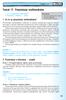 TEMAT 17 Temat 17. Prezentacje multimedialne 1. Co to s¹ prezentacje multimedialne? 2. Prezentacja o Internecie projekt 1. Co to s¹ prezentacje multimedialne? Prezentacja multimedialna wykonana za pomoc¹
TEMAT 17 Temat 17. Prezentacje multimedialne 1. Co to s¹ prezentacje multimedialne? 2. Prezentacja o Internecie projekt 1. Co to s¹ prezentacje multimedialne? Prezentacja multimedialna wykonana za pomoc¹
Komunikacja w sieci Industrial Ethernet z wykorzystaniem Protokołu S7 oraz funkcji PUT/GET
 PoniŜszy dokument zawiera opis konfiguracji programu STEP7 dla sterowników SIMATIC S7 300/S7 400, w celu stworzenia komunikacji między dwoma stacjami S7 300 za pomocą sieci Industrial Ethernet, protokołu
PoniŜszy dokument zawiera opis konfiguracji programu STEP7 dla sterowników SIMATIC S7 300/S7 400, w celu stworzenia komunikacji między dwoma stacjami S7 300 za pomocą sieci Industrial Ethernet, protokołu
Uniwersytet Rzeszowski
 Uniwersytet Rzeszowski Interdyscyplinarne Centrum Modelowania Komputerowego Inżynieria oprogramowania Część 1: Tworzenie dokumentacji projektowej Opracował: dr inż. Przemysław Pardel v2.01 2014 1. Dokumentacja
Uniwersytet Rzeszowski Interdyscyplinarne Centrum Modelowania Komputerowego Inżynieria oprogramowania Część 1: Tworzenie dokumentacji projektowej Opracował: dr inż. Przemysław Pardel v2.01 2014 1. Dokumentacja
System Informatyczny CELAB. Przygotowanie programu do pracy - Ewidencja Czasu Pracy
 Instrukcja obsługi programu 2.11. Przygotowanie programu do pracy - ECP Architektura inter/intranetowa System Informatyczny CELAB Przygotowanie programu do pracy - Ewidencja Czasu Pracy Spis treści 1.
Instrukcja obsługi programu 2.11. Przygotowanie programu do pracy - ECP Architektura inter/intranetowa System Informatyczny CELAB Przygotowanie programu do pracy - Ewidencja Czasu Pracy Spis treści 1.
Elementy typografii. Technologia Informacyjna Lekcja 22
 Elementy typografii Technologia Informacyjna Lekcja 22 Jakie sąs zalety komputerowego tworzenia tekstu? Podstawowe kroje pisma Krój szeryfowy uŝywany jest do składu gazet, ksiąŝ ąŝek, wypracowań,, małe
Elementy typografii Technologia Informacyjna Lekcja 22 Jakie sąs zalety komputerowego tworzenia tekstu? Podstawowe kroje pisma Krój szeryfowy uŝywany jest do składu gazet, ksiąŝ ąŝek, wypracowań,, małe
Aplikacje internetowe i rozproszone - laboratorium
 Aplikacje internetowe i rozproszone - laboratorium Web Services (część 3). Do wykonania ćwiczeń potrzebne jest zintegrowane środowisko programistyczne Microsoft Visual Studio 2005. Visual Studio 2005 jest
Aplikacje internetowe i rozproszone - laboratorium Web Services (część 3). Do wykonania ćwiczeń potrzebne jest zintegrowane środowisko programistyczne Microsoft Visual Studio 2005. Visual Studio 2005 jest
Opis obsługi systemu Ognivo2 w aplikacji Komornik SQL-VAT
 Opis obsługi systemu Ognivo2 w aplikacji Komornik SQL-VAT Spis treści Instrukcja użytkownika systemu Ognivo2... 3 Opis... 3 Konfiguracja programu... 4 Rejestracja bibliotek narzędziowych... 4 Konfiguracja
Opis obsługi systemu Ognivo2 w aplikacji Komornik SQL-VAT Spis treści Instrukcja użytkownika systemu Ognivo2... 3 Opis... 3 Konfiguracja programu... 4 Rejestracja bibliotek narzędziowych... 4 Konfiguracja
INSTRUKCJA U YTKOWNIKA DO KASY SHARP ER-A457P wersja oprogramowania: 27801RAR1C 4.11.6. PROGRAMOWANIE FORMATU RAPORTÓW, KROK (PGM2)
 ERRATA INSTRUKCJA U YTKOWNIKA DO KASY SHARP ER-A457P wersja oprogramowania: 27801RAR1C 4.11.6. PROGRAMOWANIE FORMATU RAPORTÓW, KROK (PGM2) Dla X = 2 (dodatkowe wiersze tabel). Zmienna Opis Kasowanie bufora
ERRATA INSTRUKCJA U YTKOWNIKA DO KASY SHARP ER-A457P wersja oprogramowania: 27801RAR1C 4.11.6. PROGRAMOWANIE FORMATU RAPORTÓW, KROK (PGM2) Dla X = 2 (dodatkowe wiersze tabel). Zmienna Opis Kasowanie bufora
RTx-310 Wielofunkcyjny Programowalny PrzekaŸnik Czasowy. W³aœciwoœci. Wielofunkcyjny* (A) (B) (C) (D) (E2) praca jednego cyklu
 x-310 Wielofunkcyjny Programowalny PrzekaŸnik Czasowy Schemat wyprowadzeñ Wymiary przekaÿników x-310 Sposób zamawiania typ przekaÿnika Przyk³ad x-310 67.0 n x-310 15 A1 ( + ) A2 ( - ) 16 18 25 26 28 M
x-310 Wielofunkcyjny Programowalny PrzekaŸnik Czasowy Schemat wyprowadzeñ Wymiary przekaÿników x-310 Sposób zamawiania typ przekaÿnika Przyk³ad x-310 67.0 n x-310 15 A1 ( + ) A2 ( - ) 16 18 25 26 28 M
Wdrożenie modułu płatności eservice dla systemu Virtuemart 2.0.x
 Wdrożenie modułu płatności eservice dla systemu Virtuemart 2.0.x Wersja 02 Styczeń 2016 Centrum Elektronicznych Usług Płatniczych eservice Sp. z o.o. Spis treści 1. Wstęp... 3 1.1. Przeznaczenie dokumentu...
Wdrożenie modułu płatności eservice dla systemu Virtuemart 2.0.x Wersja 02 Styczeń 2016 Centrum Elektronicznych Usług Płatniczych eservice Sp. z o.o. Spis treści 1. Wstęp... 3 1.1. Przeznaczenie dokumentu...
OKNO NA ŚWIAT - PRZECIWDZIAŁANIE WYKLUCZENIU CYFROWEMU W MIEŚCIE BRZEZINY
 Projekt OKNO NA ŚWIAT - PRZECIWDZIAŁANIE WYKLUCZENIU CYFROWEMU W MIEŚCIE BRZEZINY współfinansowany przez Unię Europejską ze środków Europejskiego Funduszu Rozwoju Regionalnego w ramach Programu Operacyjnego
Projekt OKNO NA ŚWIAT - PRZECIWDZIAŁANIE WYKLUCZENIU CYFROWEMU W MIEŚCIE BRZEZINY współfinansowany przez Unię Europejską ze środków Europejskiego Funduszu Rozwoju Regionalnego w ramach Programu Operacyjnego
2 kwh/1000h. Rozporz¹dzenie 874/2012/EU Pobieranie etykiet energetycznych
 1679 2 kwh/1000h Rozporz¹dzenie 874/2012/EU Pobieranie etykiet energetycznych Na stronie internetowej Rábalux proszê wybraæ podkreœlony lub normalny 1odnoœnik. 4 5 6 3 7 1 2 8 2Program tworzenia etykiet
1679 2 kwh/1000h Rozporz¹dzenie 874/2012/EU Pobieranie etykiet energetycznych Na stronie internetowej Rábalux proszê wybraæ podkreœlony lub normalny 1odnoœnik. 4 5 6 3 7 1 2 8 2Program tworzenia etykiet
Steelmate - System wspomagaj¹cy parkowanie z oœmioma czujnikami
 Steelmate - System wspomagaj¹cy parkowanie z oœmioma czujnikami Cechy: Kolorowy i intuicyjny wyœwietlacz LCD Czujnik wysokiej jakoœci Inteligentne rozpoznawanie przeszkód Przedni i tylni system wykrywania
Steelmate - System wspomagaj¹cy parkowanie z oœmioma czujnikami Cechy: Kolorowy i intuicyjny wyœwietlacz LCD Czujnik wysokiej jakoœci Inteligentne rozpoznawanie przeszkód Przedni i tylni system wykrywania
Praca na wielu bazach danych część 2. (Wersja 8.1)
 Praca na wielu bazach danych część 2 (Wersja 8.1) 1 Spis treści 1 Analizy baz danych... 3 1.1 Lista analityczna i okno szczegółów podstawowe informacje dla każdej bazy... 3 1.2 Raporty wykonywane jako
Praca na wielu bazach danych część 2 (Wersja 8.1) 1 Spis treści 1 Analizy baz danych... 3 1.1 Lista analityczna i okno szczegółów podstawowe informacje dla każdej bazy... 3 1.2 Raporty wykonywane jako
1. Podstawy budowania wyra e regularnych (Regex)
 Dla wi kszo ci prostych gramatyk mo na w atwy sposób napisa wyra enie regularne które b dzie s u y o do sprawdzania poprawno ci zda z t gramatyk. Celem niniejszego laboratorium b dzie zapoznanie si z wyra
Dla wi kszo ci prostych gramatyk mo na w atwy sposób napisa wyra enie regularne które b dzie s u y o do sprawdzania poprawno ci zda z t gramatyk. Celem niniejszego laboratorium b dzie zapoznanie si z wyra
Poniżej instrukcja użytkowania platformy
 Adres dostępowy: http://online.inter-edukacja.wsns.pl/ Poniżej instrukcja użytkowania platformy WYŻSZA SZKOŁA NAUK SPOŁECZNYCH z siedzibą w Lublinie SZKOLENIA PRZEZ INTERNET Instrukcja użytkowania platformy
Adres dostępowy: http://online.inter-edukacja.wsns.pl/ Poniżej instrukcja użytkowania platformy WYŻSZA SZKOŁA NAUK SPOŁECZNYCH z siedzibą w Lublinie SZKOLENIA PRZEZ INTERNET Instrukcja użytkowania platformy
Instrukcja obs³ugi ciep³omierza AT 539 SUPERCAL
 539 Instrukcja obs³ugi ciep³omierza AT 539 SUPERCAL 2 AQUATHERM 1. Wstêp Niniejsza Instrukcja s³u y do zapoznania odbiorców z warunkami prawid³owej eksploatacji ciep³omierzy AT 539 SUPERCAL w wykonaniu
539 Instrukcja obs³ugi ciep³omierza AT 539 SUPERCAL 2 AQUATHERM 1. Wstêp Niniejsza Instrukcja s³u y do zapoznania odbiorców z warunkami prawid³owej eksploatacji ciep³omierzy AT 539 SUPERCAL w wykonaniu
SINAMICS G120C STARTER. Tworzenie nowego projektu w trybie offline.
 SINAMICS G120C STARTER Tworzenie nowego projektu w trybie offline. 1 Uruchomienie asystenta tworzenia projektu 1 2 3 page 2 W celu uruchomienia asystenta tworzenia nowego projektu nale y z menu (1) programu
SINAMICS G120C STARTER Tworzenie nowego projektu w trybie offline. 1 Uruchomienie asystenta tworzenia projektu 1 2 3 page 2 W celu uruchomienia asystenta tworzenia nowego projektu nale y z menu (1) programu
Pracownia internetowa w ka dej szkole (edycja 2004)
 Instrukcja numer SPD1/04_02/Z Pracownia internetowa w ka dej szkole (edycja 2004) Opiekun pracowni internetowej cz. 1 (PD1) Ustawianie praw dost pu do zasobów zgodnie ze specyfikacj MENiS 2004 Zadanie
Instrukcja numer SPD1/04_02/Z Pracownia internetowa w ka dej szkole (edycja 2004) Opiekun pracowni internetowej cz. 1 (PD1) Ustawianie praw dost pu do zasobów zgodnie ze specyfikacj MENiS 2004 Zadanie
PRZETWORNIK PROGRAMOWALNY NAPIÊCIA I PR DU STA EGO TYPU P20H
 PRZETWORNIK PROGRAMOWALNY NAPIÊCIA I PR DU STA EGO TYPU P20H Instrukcja konfiguracji przetwornika P20H za pomoc¹ programu LPCon 1 2 Spis treœci 1. Konfiguracja przetwornika za pomoc¹ programu LPCon...
PRZETWORNIK PROGRAMOWALNY NAPIÊCIA I PR DU STA EGO TYPU P20H Instrukcja konfiguracji przetwornika P20H za pomoc¹ programu LPCon 1 2 Spis treœci 1. Konfiguracja przetwornika za pomoc¹ programu LPCon...
Edytor tekstu MS Office Word
 Edytor tekstu program komputerowy ukierunkowany zasadniczo na samo wprowadzanie lub edycję tekstu, a nie na nadawanie mu zaawansowanych cech formatowania (do czego służy procesor tekstu). W zależności
Edytor tekstu program komputerowy ukierunkowany zasadniczo na samo wprowadzanie lub edycję tekstu, a nie na nadawanie mu zaawansowanych cech formatowania (do czego służy procesor tekstu). W zależności
Ćwiczenia nr 2. Edycja tekstu (Microsoft Word)
 Dostosowywanie paska zadań Ćwiczenia nr 2 Edycja tekstu (Microsoft Word) Domyślnie program Word proponuje paski narzędzi Standardowy oraz Formatowanie z zestawem opcji widocznym poniżej: Można jednak zmodyfikować
Dostosowywanie paska zadań Ćwiczenia nr 2 Edycja tekstu (Microsoft Word) Domyślnie program Word proponuje paski narzędzi Standardowy oraz Formatowanie z zestawem opcji widocznym poniżej: Można jednak zmodyfikować
Automatyczne spisy. Wojciech Myszka, Maciej Panek Październik 2014
 Automatyczne spisy Wojciech Myszka, Maciej Panek Październik 2014 Automatyczny spis treści Część I Automatyczny spis treści OpenOffice.org: automatyczny spis treści 1. Umieść kursor w miejscu, w którym
Automatyczne spisy Wojciech Myszka, Maciej Panek Październik 2014 Automatyczny spis treści Część I Automatyczny spis treści OpenOffice.org: automatyczny spis treści 1. Umieść kursor w miejscu, w którym
Rys Mo liwe postacie funkcji w metodzie regula falsi
 5.3. Regula falsi i metoda siecznych 73 Rys. 5.1. Mo liwe postacie funkcji w metodzie regula falsi Rys. 5.2. Przypadek f (x), f (x) > w metodzie regula falsi 74 V. Równania nieliniowe i uk³ady równañ liniowych
5.3. Regula falsi i metoda siecznych 73 Rys. 5.1. Mo liwe postacie funkcji w metodzie regula falsi Rys. 5.2. Przypadek f (x), f (x) > w metodzie regula falsi 74 V. Równania nieliniowe i uk³ady równañ liniowych
Kilka zasad o których warto trzeba pamiętać
 Kilka zasad o których warto trzeba pamiętać Pamiętaj o celu pisania dokumentu. Dostosuj do niego format strony i jej układ. Pozostaw rozsądnie duże marginesy, nie stłaczaj tekstu. Jeżeli strony będą spięte,
Kilka zasad o których warto trzeba pamiętać Pamiętaj o celu pisania dokumentu. Dostosuj do niego format strony i jej układ. Pozostaw rozsądnie duże marginesy, nie stłaczaj tekstu. Jeżeli strony będą spięte,
Edytor tekstu Microsoft Office 2007 przewodnik dla gimnazjalisty Autor: Dariusz Kwieciński nauczyciel ZPO w Sieciechowie
 1. Podstawowe pojęcia związane z edytorem tekstu Word 2007 a) Edytor tekstu program komputerowy przeznaczony do tworzenia (pisania) i redagowania tekstów za pomocą komputera. b) Redagowanie dokonywanie
1. Podstawowe pojęcia związane z edytorem tekstu Word 2007 a) Edytor tekstu program komputerowy przeznaczony do tworzenia (pisania) i redagowania tekstów za pomocą komputera. b) Redagowanie dokonywanie
Zaznaczając checkbox zapamiętaj program zapamięta twoje dane logowania. Wybierz cmentarz z dostępnych na rozwijalnej liście.
 1. Uruchomienie programu. 1.1. Odszukaj na pulpicie ikonę programu i uruchom program klikają dwukrotnie na ikonę. 1.2. Zaloguj się do programu korzystając ze swego loginu i hasła Zaznaczając checkbox zapamiętaj
1. Uruchomienie programu. 1.1. Odszukaj na pulpicie ikonę programu i uruchom program klikają dwukrotnie na ikonę. 1.2. Zaloguj się do programu korzystając ze swego loginu i hasła Zaznaczając checkbox zapamiętaj
A X E S S INSTRUKCJA UŻYTKOWNIKA
 A X E S S INSTRUKCJA UŻYTKOWNIKA Spis treści 1. Logowanie 2. Ekran główny 3. Rejestracja/meldowanie gości 4. Pracownicy/personel 4.1 Zobacz pełną listę personelu 4.2 Wprowadź nowego pracownika 5. Drzwi
A X E S S INSTRUKCJA UŻYTKOWNIKA Spis treści 1. Logowanie 2. Ekran główny 3. Rejestracja/meldowanie gości 4. Pracownicy/personel 4.1 Zobacz pełną listę personelu 4.2 Wprowadź nowego pracownika 5. Drzwi
Base 6T - widok z przodu
 PL ase 6T - widok z przodu JP JP10 JP9 JP8 JP7 X3 JP14 JP12 NTC 40 50 JP6 JP5 JP4 JP3 JP2 JP1 30 60 R26 9 10 3 COMM JP13 TEST 4 18 2 12 1 17 8 X1 X7 X10 X4 X8 POMP LL UX LINE 16 7 5 6 15 13 14 2 ase 6T
PL ase 6T - widok z przodu JP JP10 JP9 JP8 JP7 X3 JP14 JP12 NTC 40 50 JP6 JP5 JP4 JP3 JP2 JP1 30 60 R26 9 10 3 COMM JP13 TEST 4 18 2 12 1 17 8 X1 X7 X10 X4 X8 POMP LL UX LINE 16 7 5 6 15 13 14 2 ase 6T
Formularze i ramki w HTML
 Jolanta Bachan jbachan@amu.edu.pl http://www.bachan.speechlabs.pl/ Informatyka Formularz HTML Formularze HTLM, które są umieszczane bezpośrednio na stronie WWW, służą do uzyskiwania informacji o użytkownikach
Jolanta Bachan jbachan@amu.edu.pl http://www.bachan.speechlabs.pl/ Informatyka Formularz HTML Formularze HTLM, które są umieszczane bezpośrednio na stronie WWW, służą do uzyskiwania informacji o użytkownikach
GEO-SYSTEM Sp. z o.o. GEO-RCiWN Rejestr Cen i Wartości Nieruchomości Podręcznik dla uŝytkowników modułu wyszukiwania danych Warszawa 2007
 GEO-SYSTEM Sp. z o.o. 02-732 Warszawa, ul. Podbipięty 34 m. 7, tel./fax 847-35-80, 853-31-15 http:\\www.geo-system.com.pl e-mail:geo-system@geo-system.com.pl GEO-RCiWN Rejestr Cen i Wartości Nieruchomości
GEO-SYSTEM Sp. z o.o. 02-732 Warszawa, ul. Podbipięty 34 m. 7, tel./fax 847-35-80, 853-31-15 http:\\www.geo-system.com.pl e-mail:geo-system@geo-system.com.pl GEO-RCiWN Rejestr Cen i Wartości Nieruchomości
Wymiana du ych plików instrukcja dla klientów Grontmij Polska Sp z o. o.
 Wymiana du ych plików instrukcja dla klientów Grontmij Polska Sp z o. o. Ostateczna. Grontmij Polska Pozna, 12.10.12 Autoryzacja Title : Wymiana du ych plików instrukcja dla klientów Grontmij Polska Sp.
Wymiana du ych plików instrukcja dla klientów Grontmij Polska Sp z o. o. Ostateczna. Grontmij Polska Pozna, 12.10.12 Autoryzacja Title : Wymiana du ych plików instrukcja dla klientów Grontmij Polska Sp.
WYKONANIE APLIKACJI OKIENKOWEJ OBLICZAJĄCEJ SUMĘ DWÓCH LICZB W ŚRODOWISKU PROGRAMISTYCZNYM. NetBeans. Wykonał: Jacek Ventzke informatyka sem.
 WYKONANIE APLIKACJI OKIENKOWEJ OBLICZAJĄCEJ SUMĘ DWÓCH LICZB W ŚRODOWISKU PROGRAMISTYCZNYM NetBeans Wykonał: Jacek Ventzke informatyka sem. VI 1. Uruchamiamy program NetBeans (tu wersja 6.8 ) 2. Tworzymy
WYKONANIE APLIKACJI OKIENKOWEJ OBLICZAJĄCEJ SUMĘ DWÓCH LICZB W ŚRODOWISKU PROGRAMISTYCZNYM NetBeans Wykonał: Jacek Ventzke informatyka sem. VI 1. Uruchamiamy program NetBeans (tu wersja 6.8 ) 2. Tworzymy
Szkolenie dla nauczycieli SP10 w DG Operacje na plikach i folderach, obsługa edytora tekstu ABC. komputera dla nauczyciela. Materiały pomocnicze
 ABC komputera dla nauczyciela Materiały pomocnicze 1. Czego się nauczysz? Uruchamianie i zamykanie systemu: jak zalogować się do systemu po uruchomieniu komputera, jak tymczasowo zablokować komputer w
ABC komputera dla nauczyciela Materiały pomocnicze 1. Czego się nauczysz? Uruchamianie i zamykanie systemu: jak zalogować się do systemu po uruchomieniu komputera, jak tymczasowo zablokować komputer w
Podstawowe czynnos ci w programie Word
 Podstawowe czynnos ci w programie Word Program Word to zaawansowana aplikacja umożliwiająca edytowanie tekstu i stosowanie różnych układów, jednak aby w pełni wykorzystać jej możliwości, należy najpierw
Podstawowe czynnos ci w programie Word Program Word to zaawansowana aplikacja umożliwiająca edytowanie tekstu i stosowanie różnych układów, jednak aby w pełni wykorzystać jej możliwości, należy najpierw
Konfiguracja historii plików
 Wielu producentów oprogramowania oferuje zaawansowane rozwiązania do wykonywania kopii zapasowych plików użytkownika czy to na dyskach lokalnych czy w chmurze. Warto jednak zastanowić się czy instalacja
Wielu producentów oprogramowania oferuje zaawansowane rozwiązania do wykonywania kopii zapasowych plików użytkownika czy to na dyskach lokalnych czy w chmurze. Warto jednak zastanowić się czy instalacja
Europejski Certyfikat Umiejętności Komputerowych. Moduł 3 Przetwarzanie tekstów
 Europejski Certyfikat Umiejętności Komputerowych. Moduł 3 Przetwarzanie tekstów 1. Uruchamianie edytora tekstu MS Word 2007 Edytor tekstu uruchamiamy jak każdy program w systemie Windows. Można to zrobić
Europejski Certyfikat Umiejętności Komputerowych. Moduł 3 Przetwarzanie tekstów 1. Uruchamianie edytora tekstu MS Word 2007 Edytor tekstu uruchamiamy jak każdy program w systemie Windows. Można to zrobić
Polecenie HYPERLINK wstawia hiperpołączenia, umożliwia ich modyfikację oraz usuwanie
 Hiperpołączenia 1379 Hiperpołączenia W rysunku AutoCAD-a można umieścić hiperpołączenia, czyli wskaźniki do innych plików, widoków lub adresów internetowych. Użytkownik klikając na hiperpołączeniu uzyska
Hiperpołączenia 1379 Hiperpołączenia W rysunku AutoCAD-a można umieścić hiperpołączenia, czyli wskaźniki do innych plików, widoków lub adresów internetowych. Użytkownik klikając na hiperpołączeniu uzyska
STRONA GŁÓWNA SPIS TREŚCI. Zarządzanie zawartością stron... 2 Tworzenie nowej strony... 4 Zakładka... 4 Prawa kolumna... 9
 STRONA GŁÓWNA SPIS TREŚCI Zarządzanie zawartością stron... 2 Tworzenie nowej strony... 4 Zakładka... 4 Prawa kolumna... 9 1 ZARZĄDZANIE ZAWARTOŚCIĄ STRON Istnieje kilka sposobów na dodanie nowego szablonu
STRONA GŁÓWNA SPIS TREŚCI Zarządzanie zawartością stron... 2 Tworzenie nowej strony... 4 Zakładka... 4 Prawa kolumna... 9 1 ZARZĄDZANIE ZAWARTOŚCIĄ STRON Istnieje kilka sposobów na dodanie nowego szablonu
DragOn Podrêcznik u ytkownika. Faktury RR. wersja 3.0.0. (c) Testa Software. www.testa.com.pl
 1 DragOn Podrêcznik u ytkownika Faktury RR wersja 3.0.0 (c) Testa Software www.testa.com.pl 2 Copyright TESTA Software Zastrzega siê prawo wprowadzania zmian w aplikacji, bez wprowadzania ich do podrêcznika.
1 DragOn Podrêcznik u ytkownika Faktury RR wersja 3.0.0 (c) Testa Software www.testa.com.pl 2 Copyright TESTA Software Zastrzega siê prawo wprowadzania zmian w aplikacji, bez wprowadzania ich do podrêcznika.
Sterownik Radiowy Instrukcja obs³ugi i programowania
 Sterownik Radiowy Instrukcja obs³ugi i programowania ver 3.1 W sk³ad proponowanego przez nas sterowania radiowego wchodzi nadajnik z 99 numerowym wyœwietlaczem oraz odbiornik z mo liwoœci¹ pod³¹czenia
Sterownik Radiowy Instrukcja obs³ugi i programowania ver 3.1 W sk³ad proponowanego przez nas sterowania radiowego wchodzi nadajnik z 99 numerowym wyœwietlaczem oraz odbiornik z mo liwoœci¹ pod³¹czenia
SZABLONY KOMUNIKATÓW SPIS TREŚCI
 SZABLONY KOMUNIKATÓW SPIS TREŚCI Zarządzanie zawartością stron... 2 Dodawanie komunikatu... 3 Lista komunikatów... 6 Lista komunikatów na stronie głównej... 9 ZARZĄDZANIE ZAWARTOŚCIĄ STRON Istnieją dwa
SZABLONY KOMUNIKATÓW SPIS TREŚCI Zarządzanie zawartością stron... 2 Dodawanie komunikatu... 3 Lista komunikatów... 6 Lista komunikatów na stronie głównej... 9 ZARZĄDZANIE ZAWARTOŚCIĄ STRON Istnieją dwa
